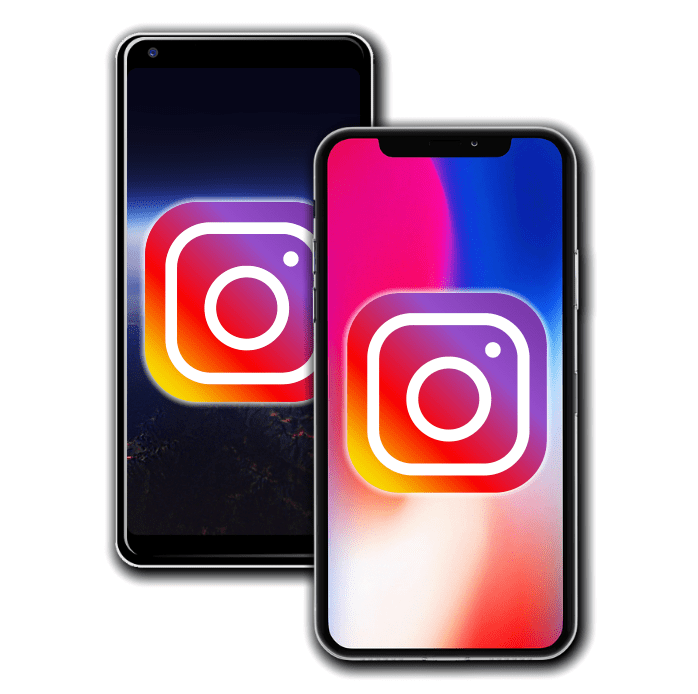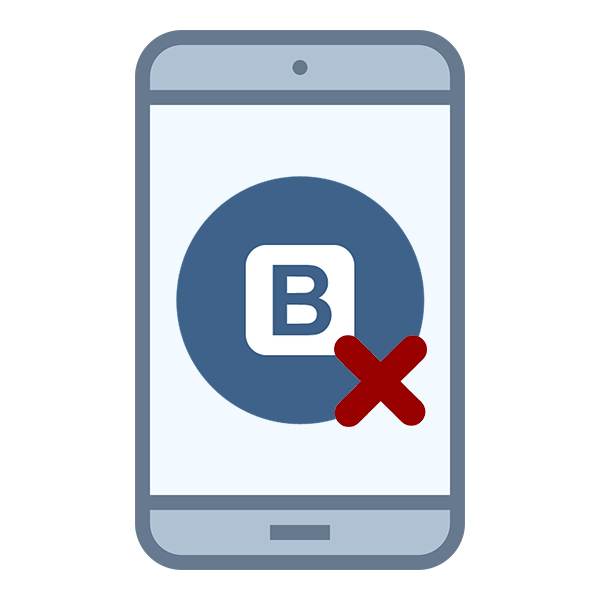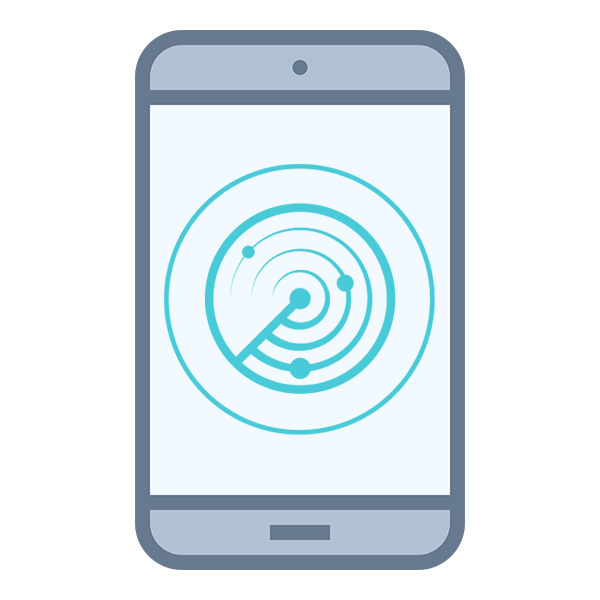Зміст

Соціальна мережа ВКонтакте (VK) користується величезною популярністю у вітчизняному сегменті Інтернету. Багато, особливо малодосвідчені користувачі, відвідують її сайт виключно через браузер на ПК, не знаючи, що доступ до всіх її можливостям і функціональності можна отримати з мобільних пристроїв, що працюють під управлінням будь-якої з лідируючих операційних систем. Безпосередньо в цій статті ми розповімо про те, як завантажити і встановити відповідний додаток-клієнт.
Установка ВКонтакте на телефон
В даний час на ринку мобільних ОС домінують Android та iOS. На смартфони, що працюють під їх управлінням, встановити додаток ВКонтакте можна декількома способами. Детальніше про кожного з них і піде мова далі.

Android
Андроїд , будучи відкритою операційною системою, не ставить перед своїми користувачами практично ніяких обмежень в методах установки по. Клієнт соціальної мережі VK може бути встановлений як з офіційного магазину Google Play, так і безпосередньо з APK-файлу, завантаженого зі сторонніх джерел.
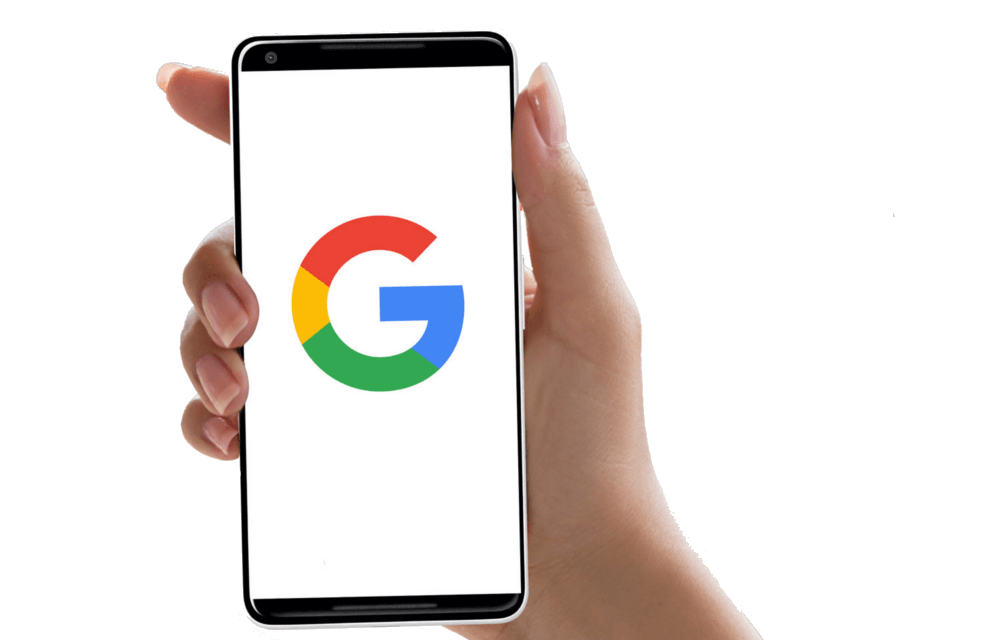
Спосіб 1: Play Маркет на смартфоні
Більшість Android-пристроїв оснащені вбудованим магазином, іменованим Google Play Market . Саме через нього здійснюється пошук, установка і оновлення будь-яких додатків, і ВКонтакте не є винятком. Однак винятком тут виступає ряд смартфонів, спочатку призначених для продажу на ринку Китаю і ті, на яких встановлені кастомні прошивки (не всі, але багато) – вони просто не містять в своєму складі Плей маркету. Якщо ваш девайс з цієї категорії, переходите до третього способу даного розділу Статті. Всім же іншим пропонуємо ознайомитися з тим, як інсталювати VK офіційним способом.

- Запустіть Play Маркет, тапнув по ярлику програми. Знайти його можна на головному екрані або в загальному меню.
- Натисніть по рядку пошуку, розташованої у верхній області відкритого магазину, і почніть вводити назву шуканого додатки – ВКонтакте. Тапніте по першій з з'явилися підказок для переходу на сторінку з описом клієнта соціальної мережі.
- Натисніть на кнопку з написом " встановити» і дочекайтеся завершення процесу.
- Після того як клієнт соціальної мережі буде інстальований на ваш смартфон, його можна»відкрити" , натиснувши по однойменній кнопці. Відповідний ярлик з'явиться в меню додатків і на головному екрані.
- Для того щоб приступити до використання ВКонтакте, введіть логін і пароль від свого облікового запису і натисніть»Увійти"
або створіть новий аккаунт, тапнув за посиланням
»зареєструватися"
, якщо у вас його ще немає.
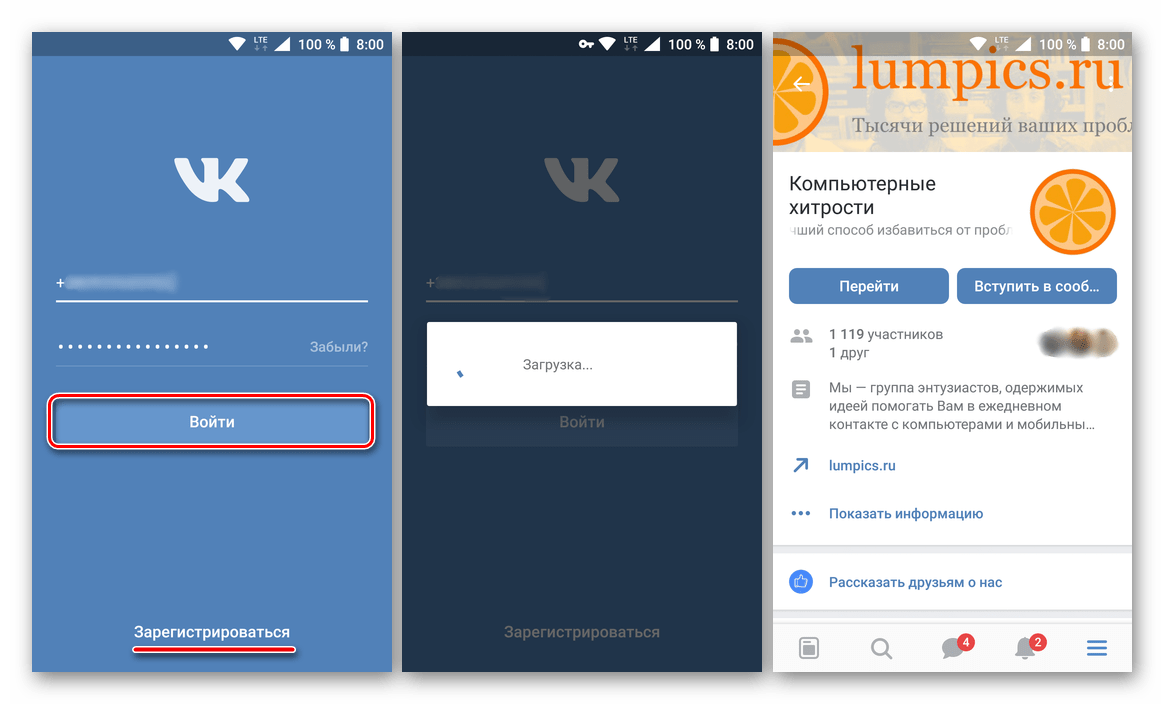
Читайте також: Як створити обліковий запис VK
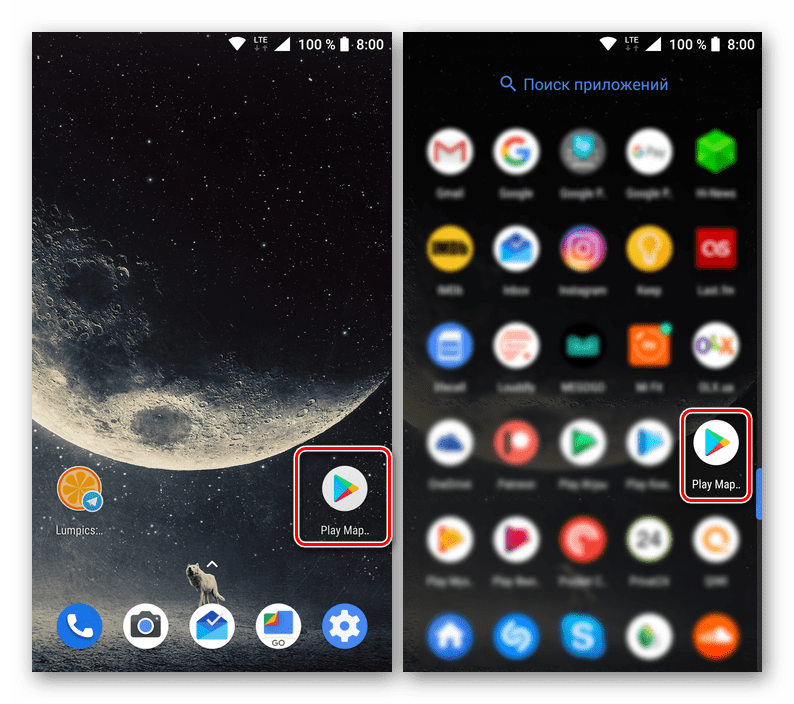
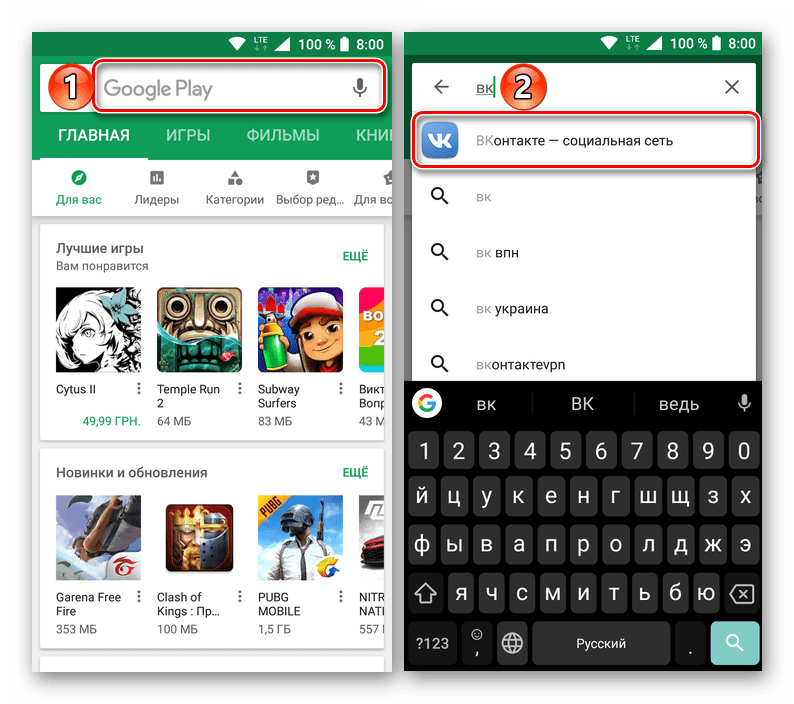
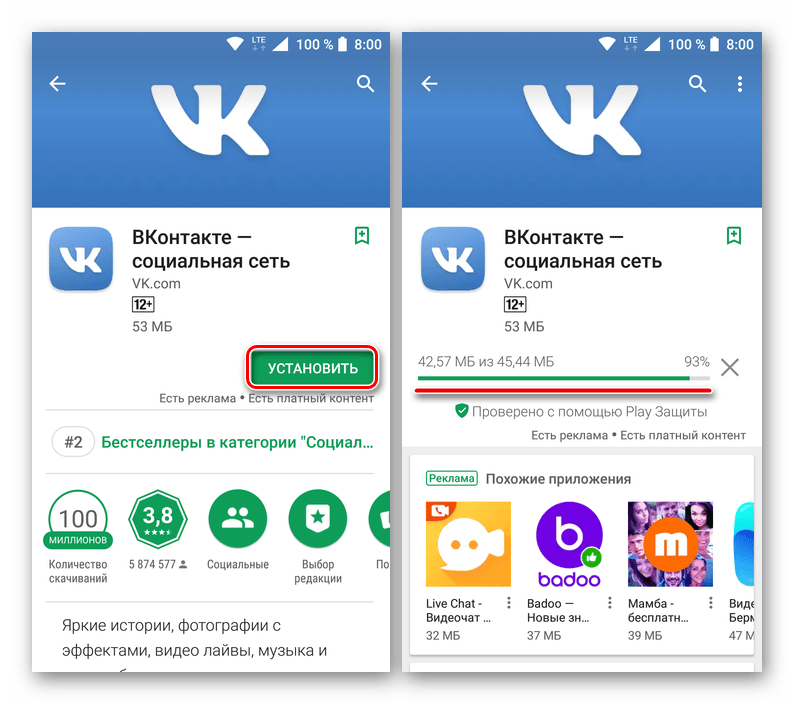
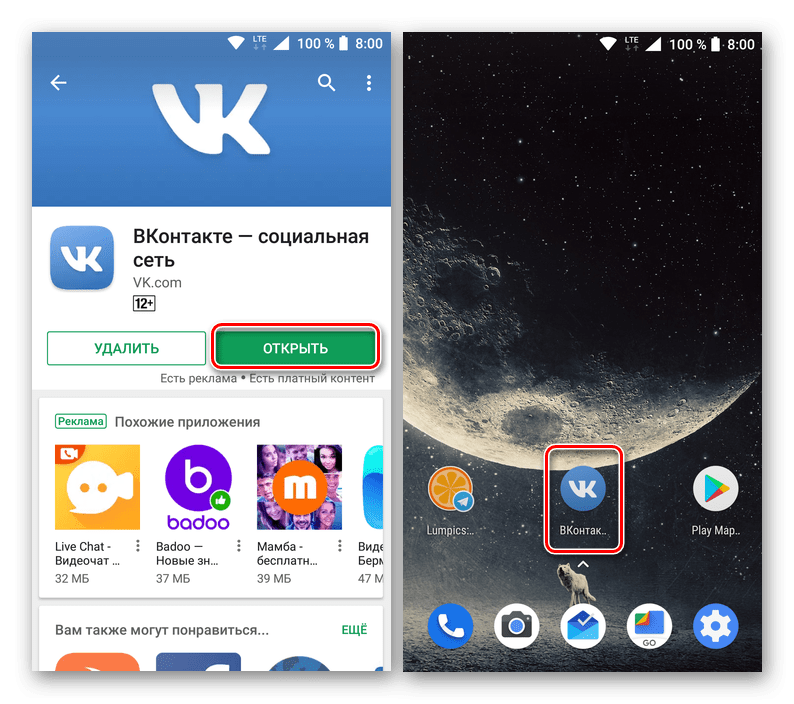
Як бачите, немає нічого складного в тому, щоб встановити додаток ВКонтакте на мобільний пристрій з Android, використовуючи можливості інтегрованого в систему Play Маркету. Далі розповімо про ще один варіант, що має на увазі звернення до даного сервісу Google.
Спосіб 2: Play Маркет на комп'ютері
Як і більшість сервісів «корпорації Добра», Плей Маркет доступний не тільки в якості мобільного додатку – є у нього і веб-версія. Так, звернувшись на сайт магазину через браузер для ПК, можна віддалено встановити додаток на Андроїд пристрій. Кому-то такий варіант здасться навіть більш зручним, ніж розглянутий вище.
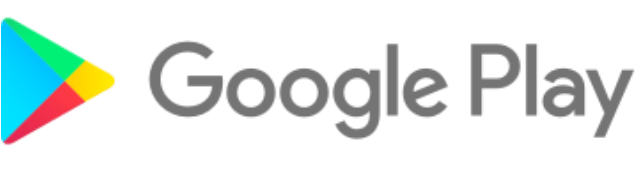
Примітка: для установки додатків з комп'ютера на смартфон в використовуваному для вирішення завдання браузері необхідно авторизуватися під тією ж обліковим записом Google, що є основною на мобільному пристрої.
Читайте також: як увійти в обліковий запис Google
- Вищевказане посилання переведе вас на сайт магазину додатків Google. Введіть в пошуковий рядок «ВКонтакте» і натисніть «Enter» на клавіатурі або клікніть по іконці у вигляді лупи, зазначеної на зображенні нижче.
- У переліку результатів пошуку, які з'являться перед вами, виберіть перший варіант – «ВКонтакте – соціальна мережа» .
- Опинившись на сторінці з описом програми VK, подібної до тієї, яку ми з вами могли бачити в мобільному Маркеті, натисніть»встановити"
.
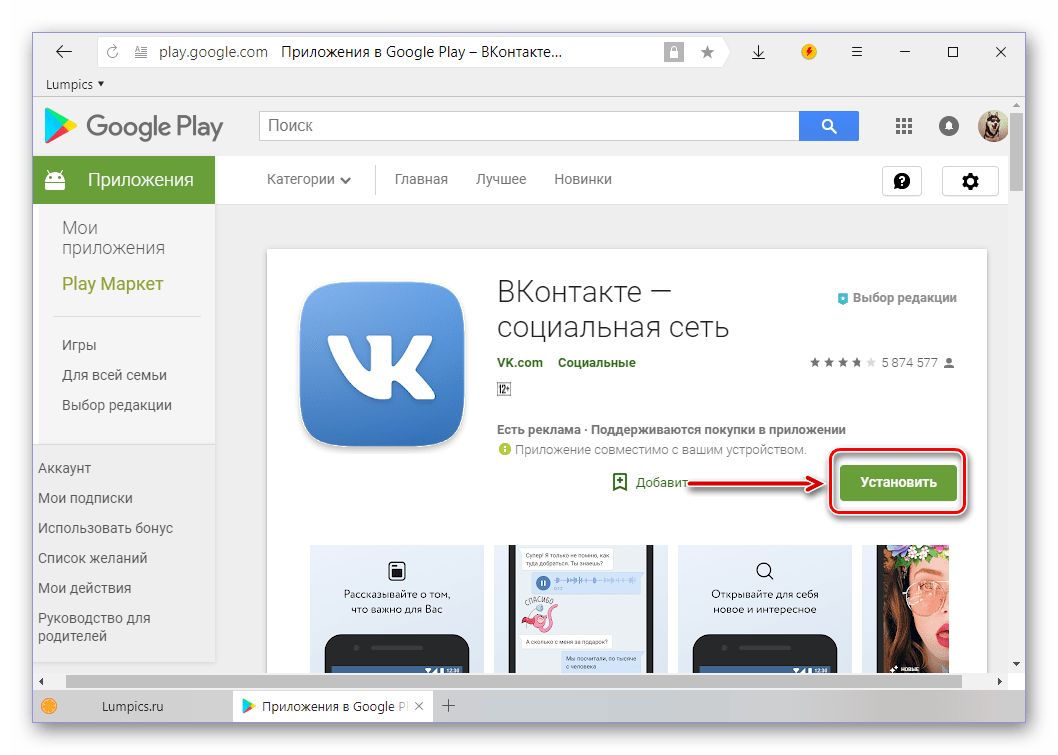
Примітка: Якщо ваш обліковий запис Гугл використовується відразу на декількох Андроїд-пристроях, Натисніть за посиланням " Додаток сумісний з ... » і виберіть те, на яке потрібно встановити клієнт соцмережі.
- Швидше за все, вам буде запропоновано підтвердити свій Google-аккаунт, тобто вказати від нього пароль і натиснути кнопку»далі" .
- У вікні можна ознайомитися з дозволами, які необхідні для коректної роботи ВКонтакте, переконатися у виборі потрібного девайса або, навпаки, змінити його і, власне,»встановити"
додаток.
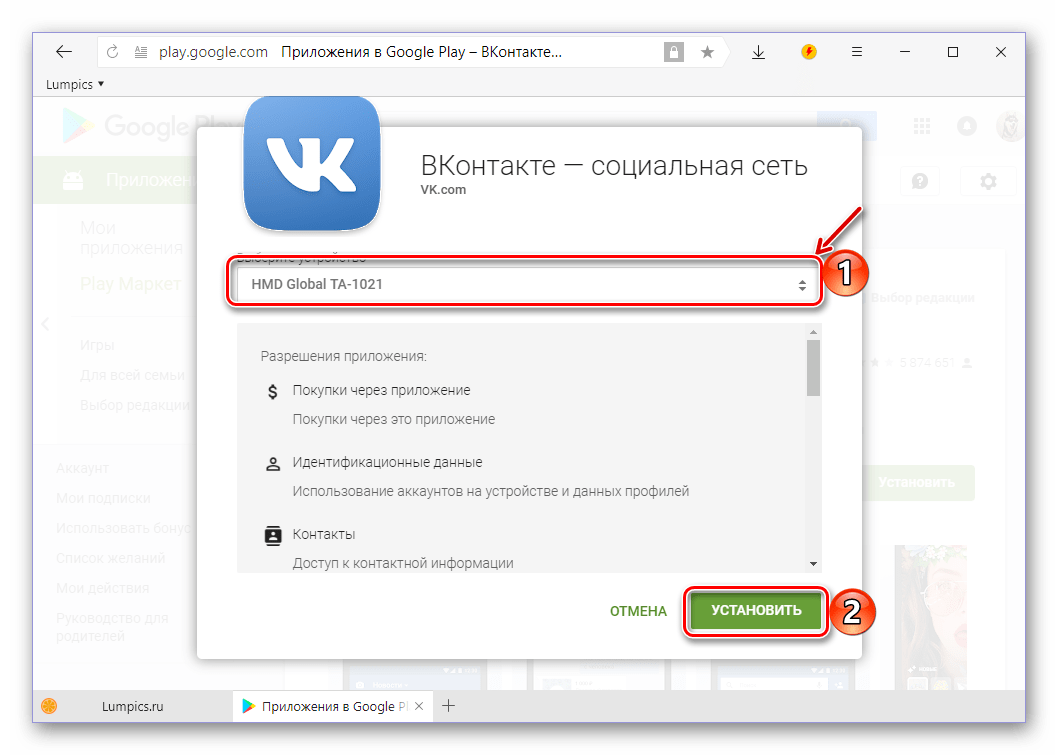
Примітка: Смартфон, на який здійснюється віддалена установка, повинен бути підключений до Wi-Fi або мережі (якщо другий варіант активований в налаштуваннях самого маркету). В іншому випадку даний процес буде відкладений до появи доступу до Інтернету.
- Практично відразу після того як ви натиснете «ОК»
у спливаючому вікні з повідомлення, почнеться інсталяція клієнта VK. По її завершенні кнопка на сайті зміниться на
" встановлено»
,
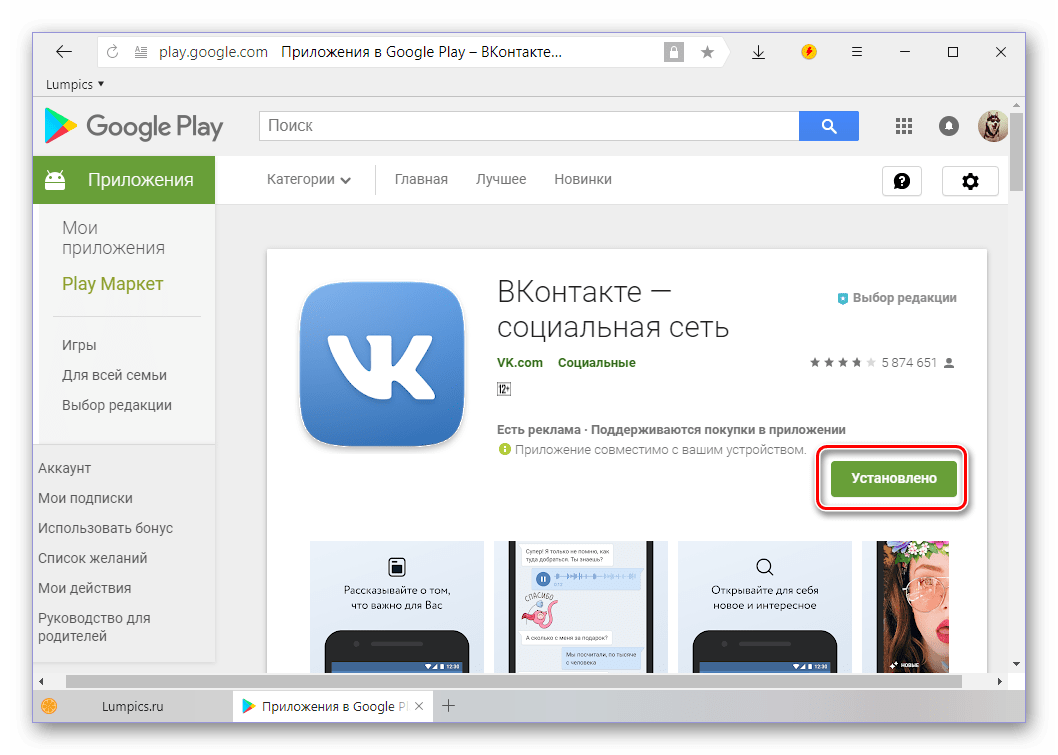
У шторці на телефоні з'явиться повідомлення про успішно завершену процедуру, а ярлик програми з'явиться на головному екрані. Тепер ви можете запустити ВКонтакте і увійти в свій обліковий запис або створити нову.
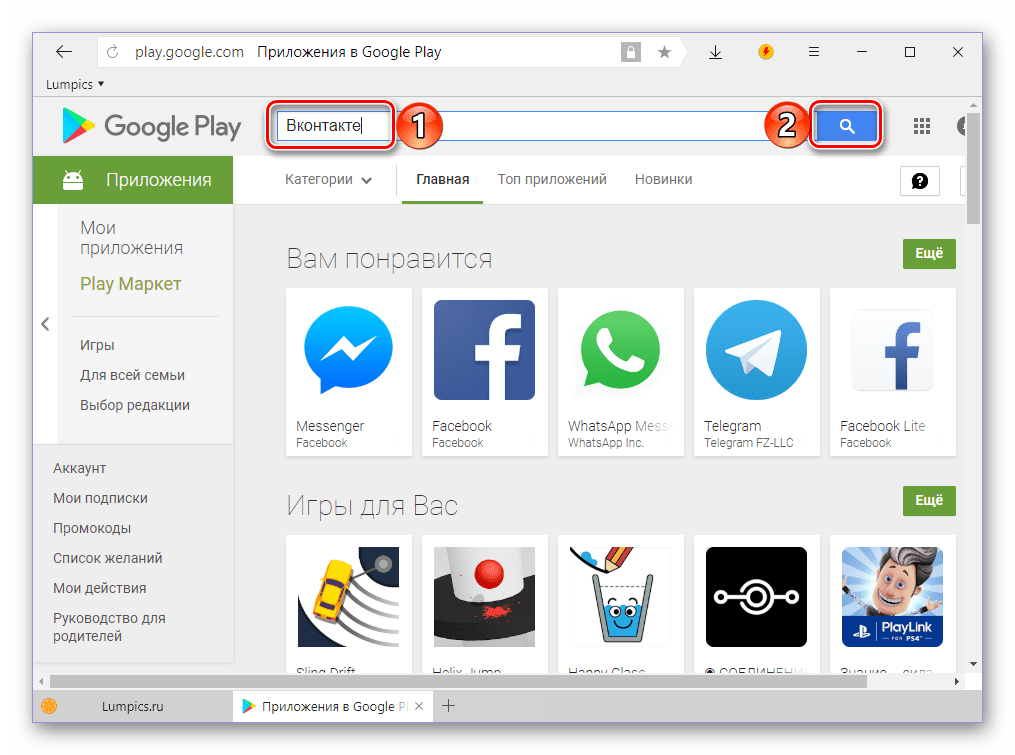
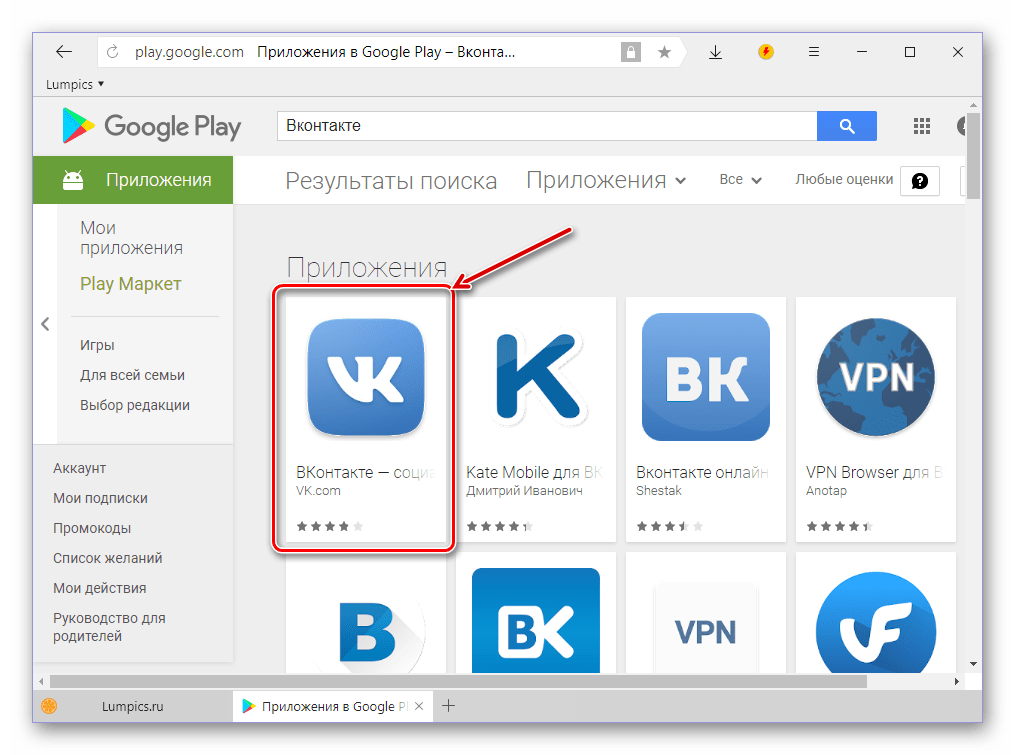
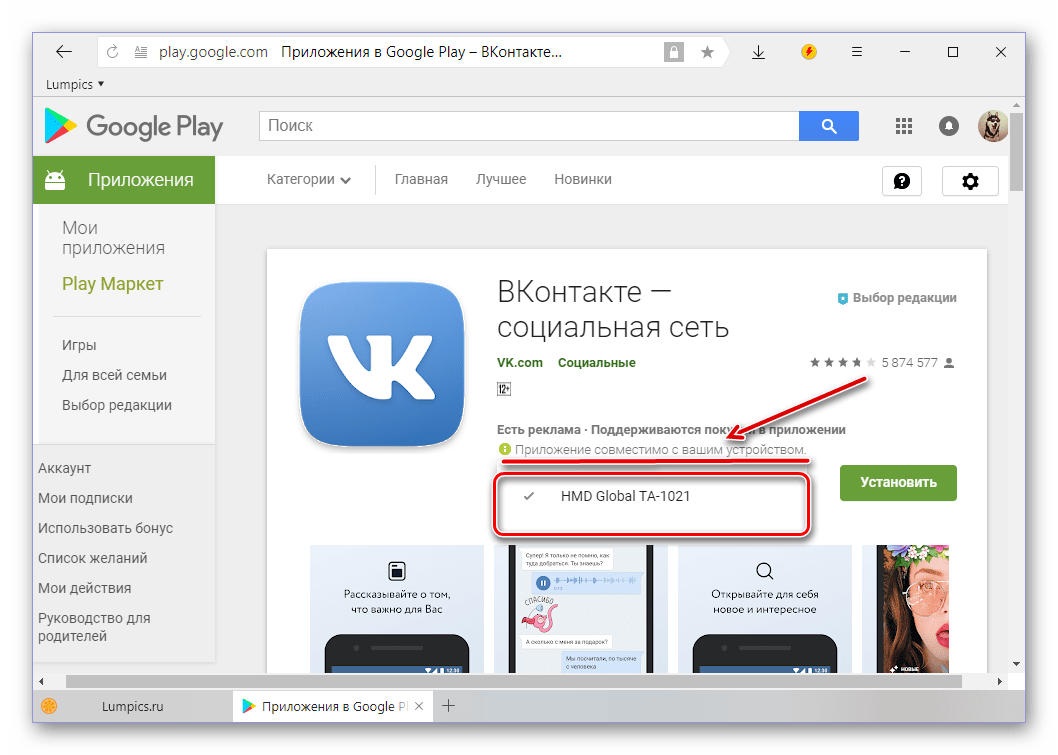
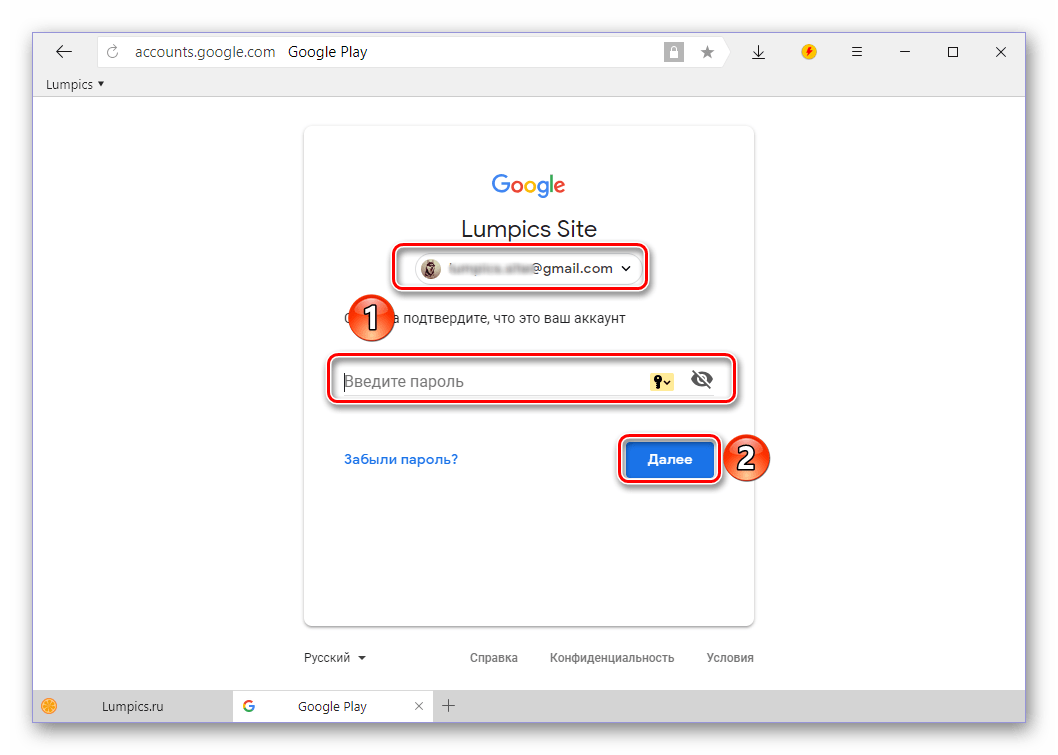
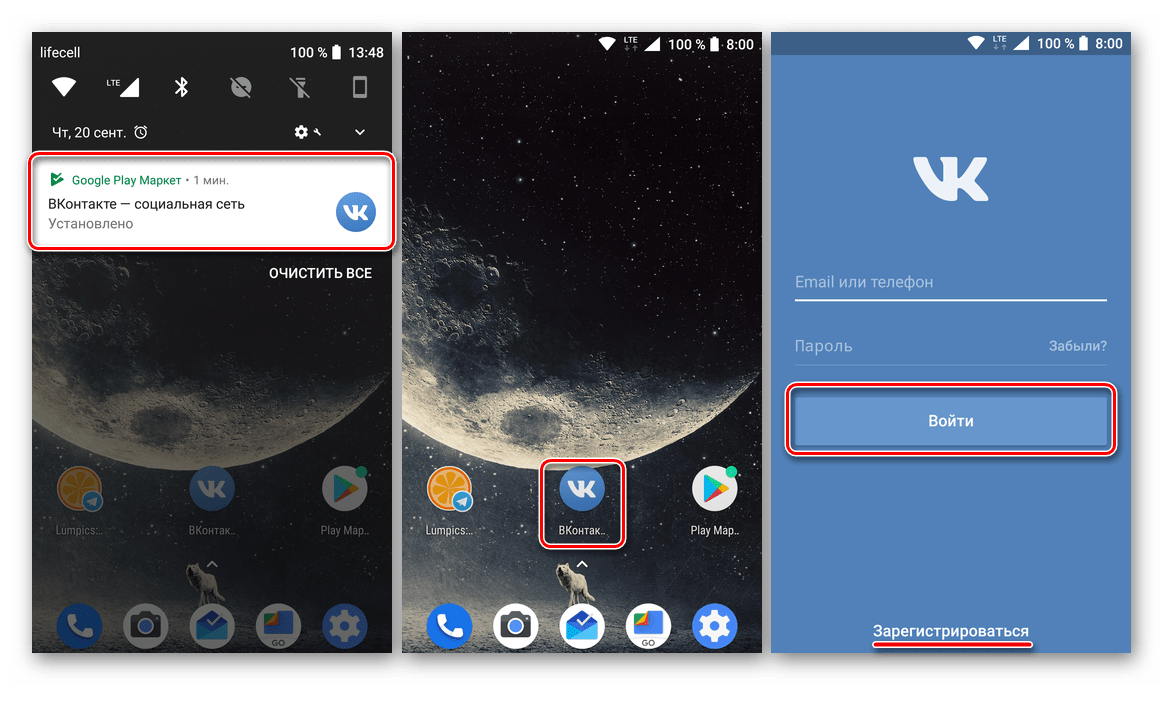
Установка додатків на Android-пристрій через веб-версію Google Play Маркета на ПК виконується практично тим же чином, що і в середовищі мобільної ОС. Кому-то такий підхід до вирішення поставленого завдання здасться більш зручним, так як з його допомогою можна інсталювати клієнт VK (як і будь-який інший софт) навіть тоді, коли смартфона немає під рукою, або «запланувати» виконання цієї процедури, коли він вимкнений або не підключений до Інтернету.
Спосіб 3: файл APK (універсальний)
Як ми вже сказали у вступі до цієї частини статті, не всі андроїд-смартфони містять в своєму складі Гугл Плей Маркет. В такому випадку користувачам залишається або примусово інтегрувати в систему пакет Google-сервісів (посилання на докладний посібник представлена нижче), або звернутися до більш простим варіантів установки додатків – за допомогою вбудованого в оболонку магазину або безпосередньо з АПК-файлу, який є аналогом виконуваних файлів у форматі EXE в Windows.
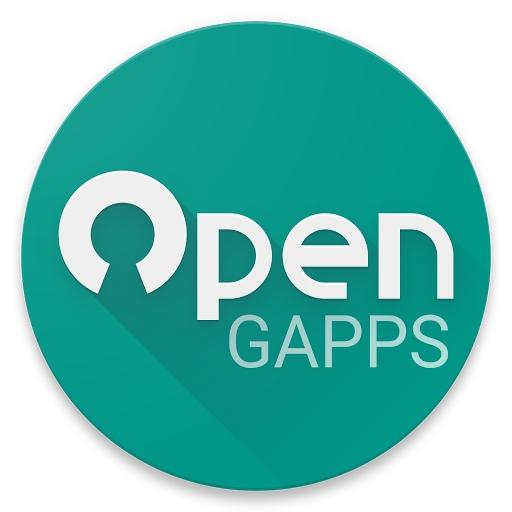
Читайте також: встановлення служб Google після прошивки смартфона
Варіант з використанням альтернативного маркету ми розглядати не будемо, так як існує кілька аналогів Google Play , розроблених виробниками смартфонів з Піднебесної, і тому надати спільне рішення в такому випадку буде досить складно. А ось установка безпосередньо з APK - метод універсальний, доступний кожному користувачеві, на будь-якому Android-пристрої. Про це і розповімо.
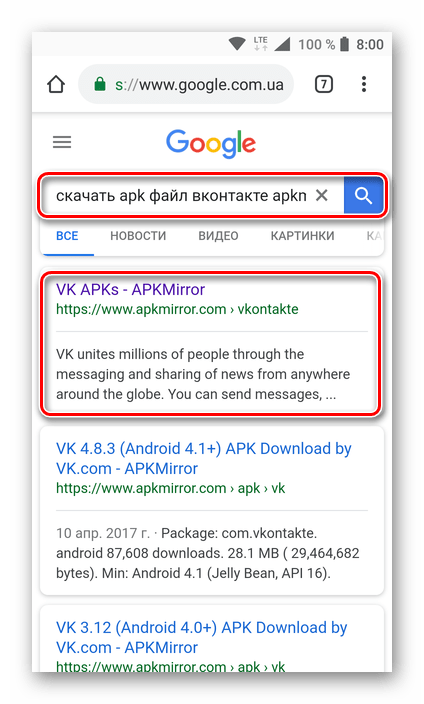
Примітка: АПК-Файли для установки додатків можна знайти на просторах інтернету, але діяти в цьому випадку слід дуже обережно – завжди є ризик &171;підхопити&187; вірус, шпигунський софт та інше шкідливе ПЗ. Звертайтеся тільки до довірених веб-ресурсів, які мають позитивну репутацію, наприклад, до лідера даного сегмента – APKMirror.
Завантажити APK-файл для установки ВКонтакте
- Перейшовши за вищевказаним посиланням, перегорніть сторінку вниз аж до блоку «All Versions» . Виберіть відповідну версію програми (найкраще – саму «свіжу», першу в списку) і тапніте по ній для переходу до наступного етапу.
- Знову проскрольте сторінку вниз. Цього разу нас цікавить кнопка «SEE AVAILABLE APKS» , яку і слід натиснути.
- Зазвичай мобільні додатки представлені в декількох дистрибутивах, розроблених і оптимізованих під різні версії Android, типи архітектури, дозволу екрану і т.д. однак цікавить нас клієнт VK доступний лише в одній версії, по ній і Тапа для переходу до скачування.
- Знову гортаємо сторінку вниз, де натискаємо кнопку «DOWNLOAD APK»
.
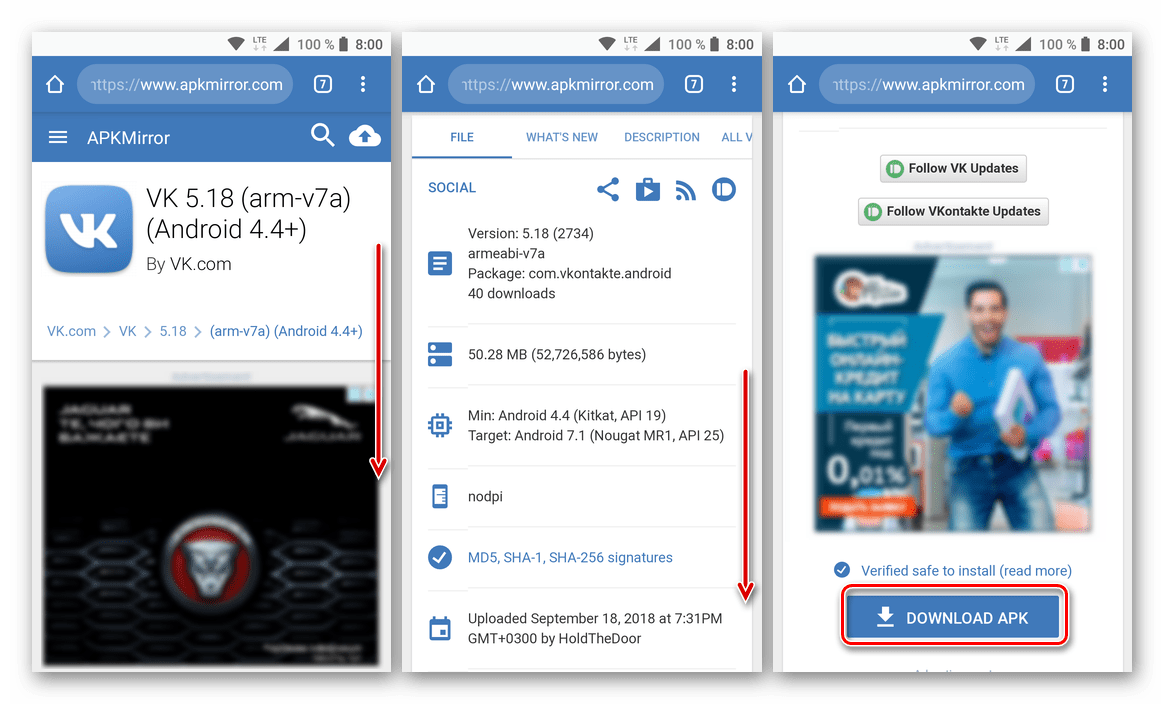
Якщо браузер запросить дозвіл на завантаження файлів з інтернету, надаємо їх, тапая у спливаючих вікнах»далі" , " дозволити» .
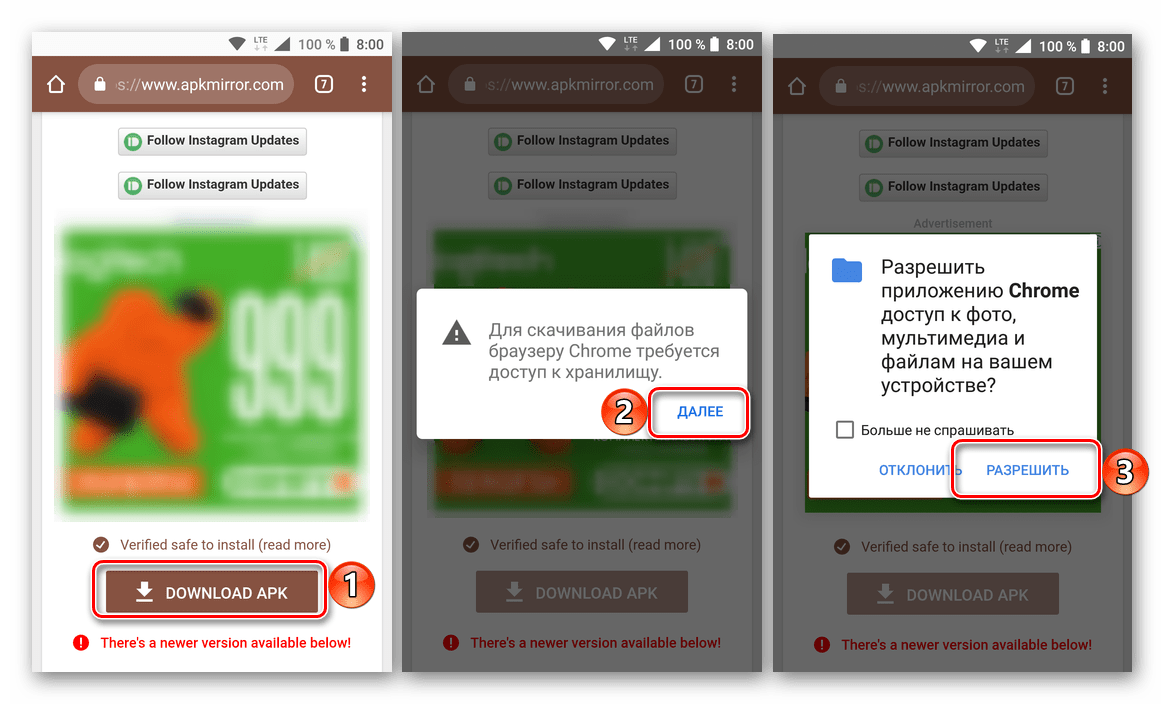
Погоджуємося з попередженням системи безпеки про те, що файли такого типу можуть завдати шкоди мобільному пристрою, натискаючи «ОК» у віконці, що з'явилося. Безпосередньо скачування установника програми не займе багато часу.
- Повідомлення про успішне завантаження файлу з'явиться в браузері, звідки його і можна буде»відкрити"
. Цей же APK можна побачити в шторці і папці
»Завантаження"
, доступною з будь-якого файлового менеджера.
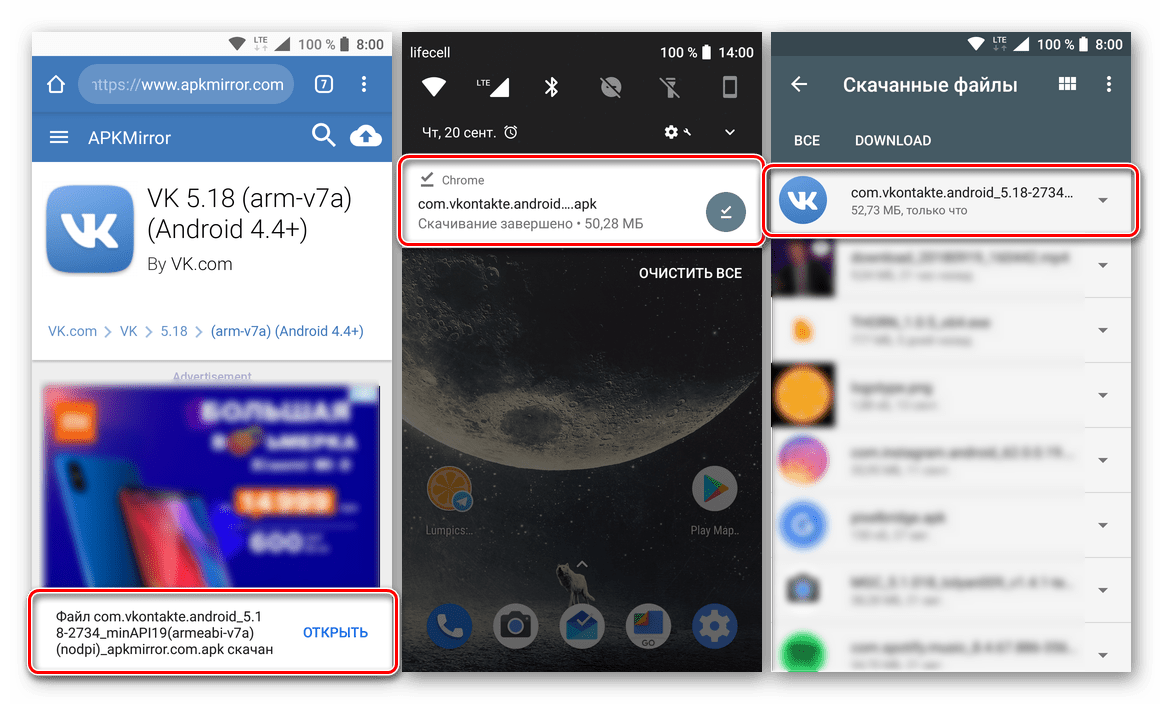
Для початку установки ВКонтакте просто тапніте по найменуванню завантаженого файлу. Якщо буде потрібно, надайте дозвіл на установку додатків з невідомих джерел, слідуючи спливаючим підказкам на екрані смартфона.
- Після практично моментальної перевірки системою запущеного АПК-файлу його можна буде»встановити"
, натиснувши по відповідній кнопці в правому нижньому кутку.
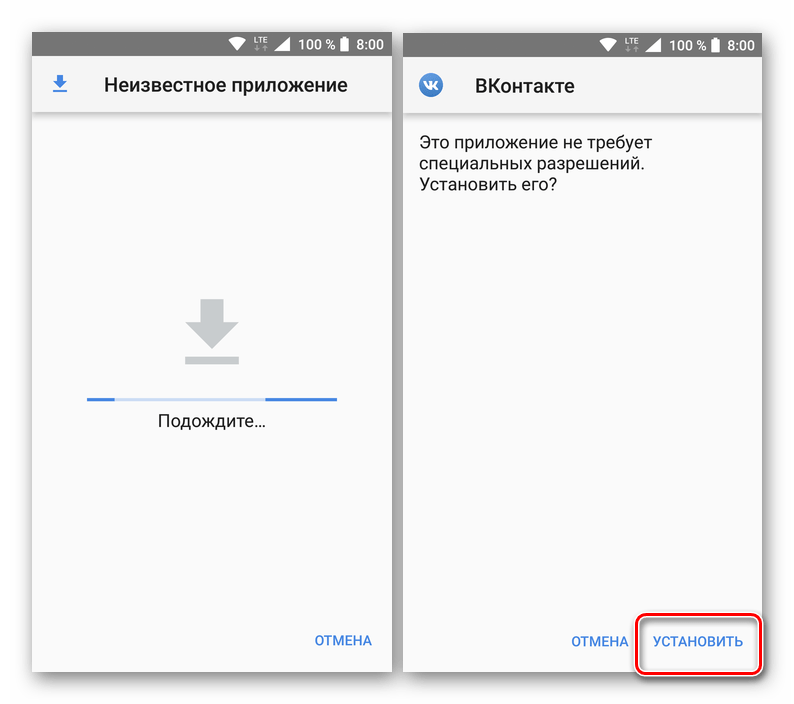
Процедура інсталяції займе лічені секунди, після чого ви зможете»відкрити" додаток VK.
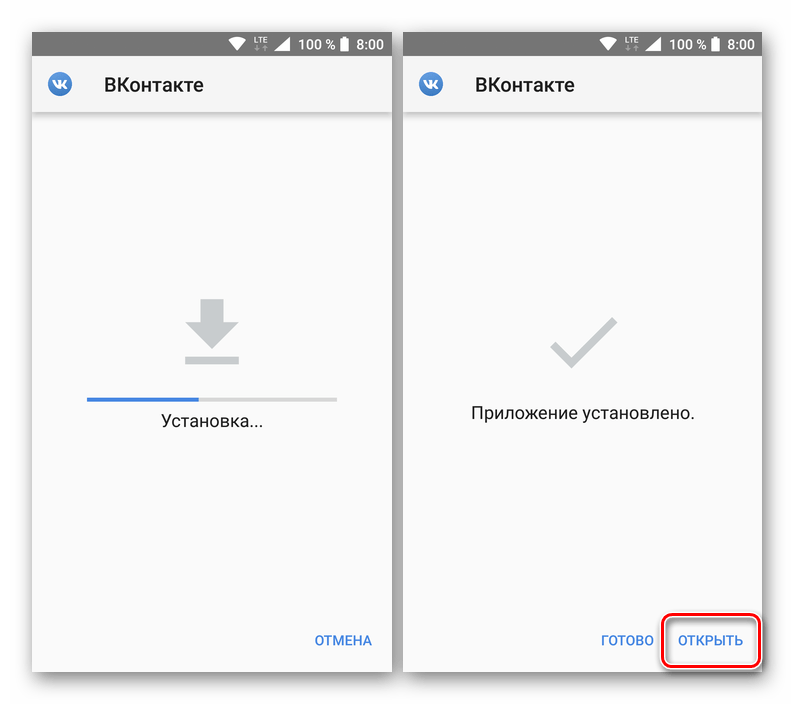
Все що вам залишається,»Увійти" в соціальну мережу під своїм логіном і паролем або »зареєструватися" .
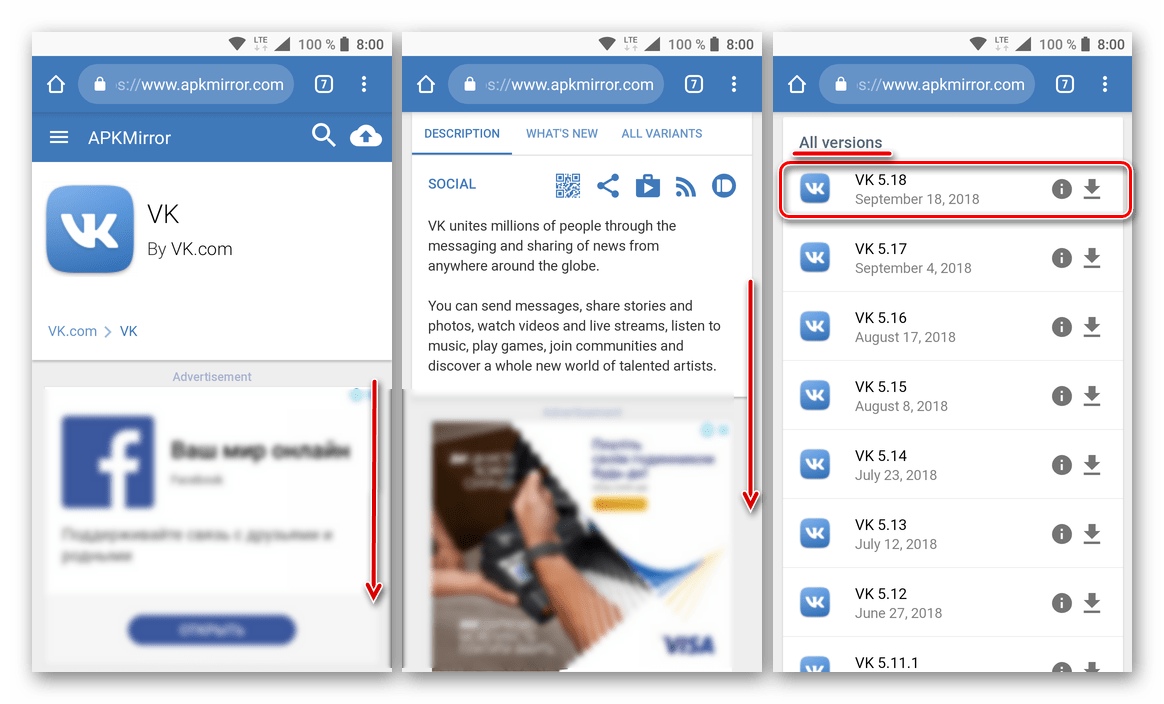
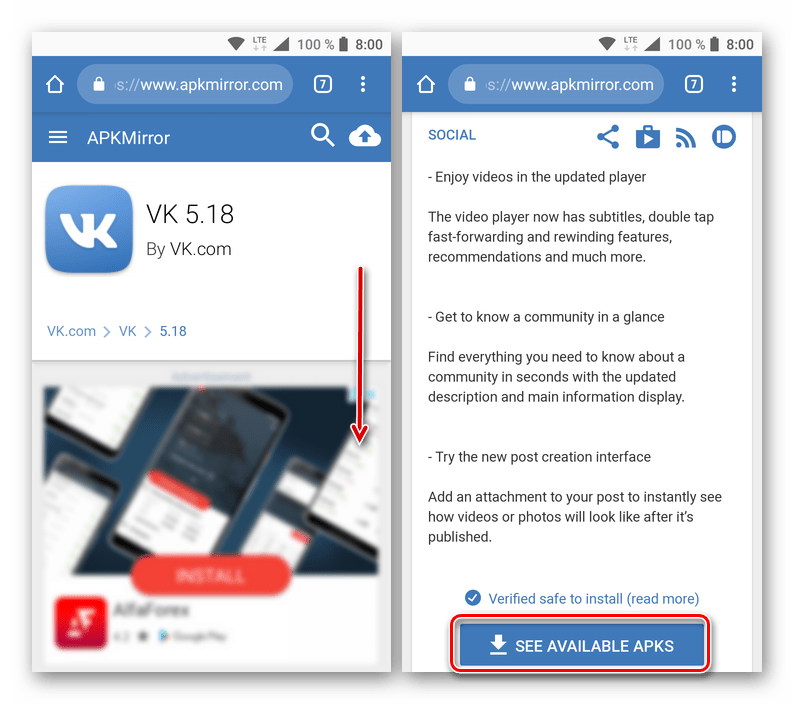
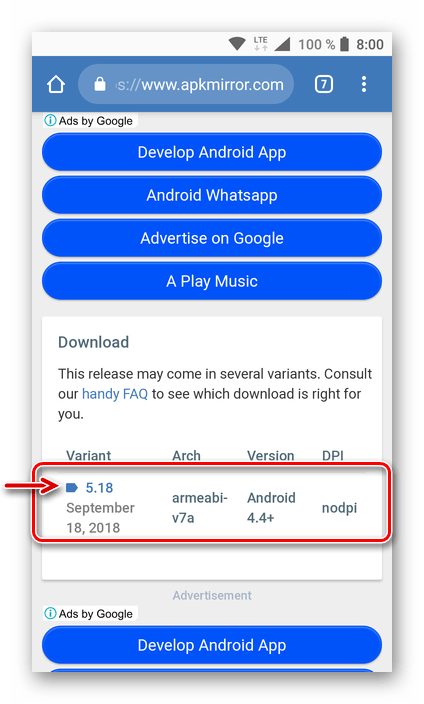
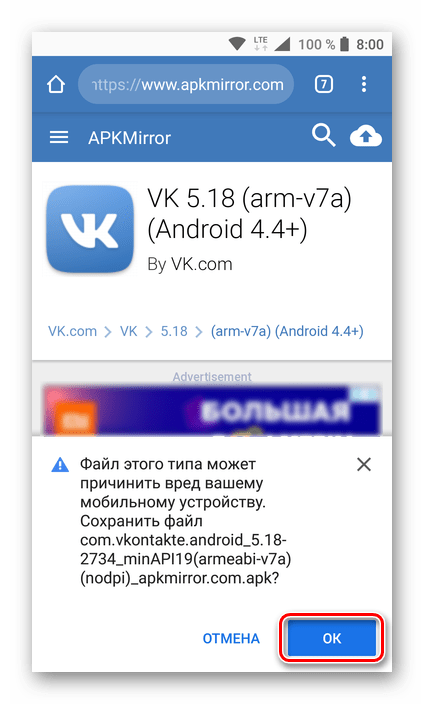
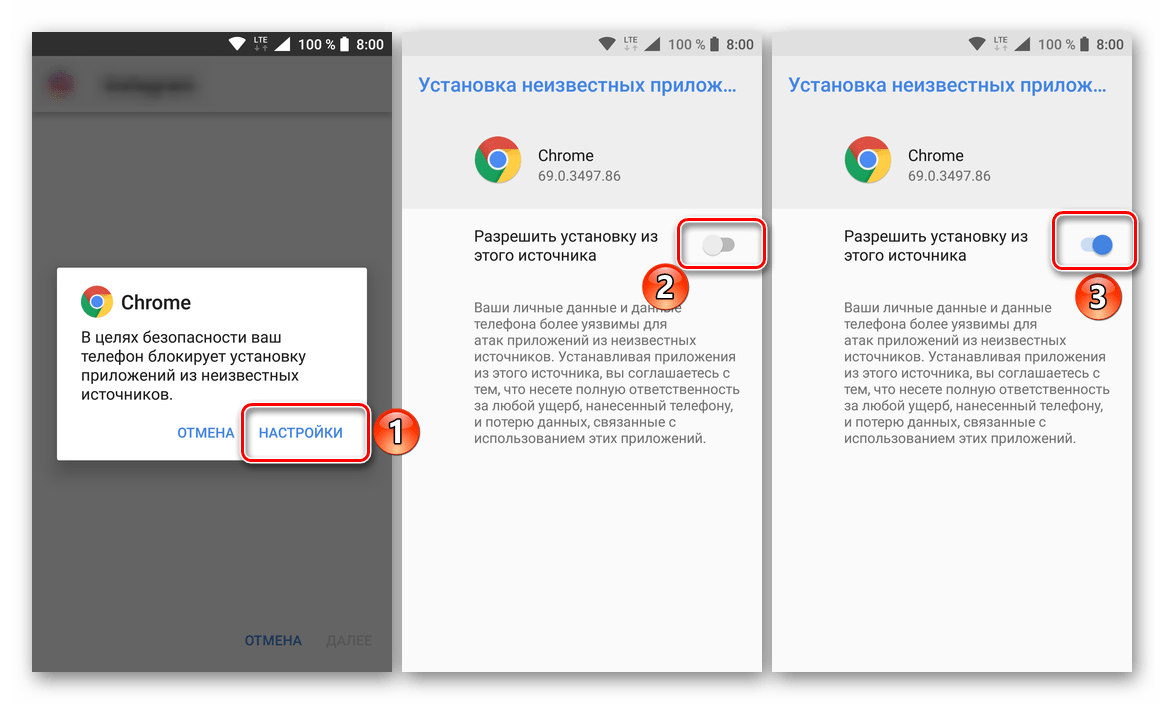
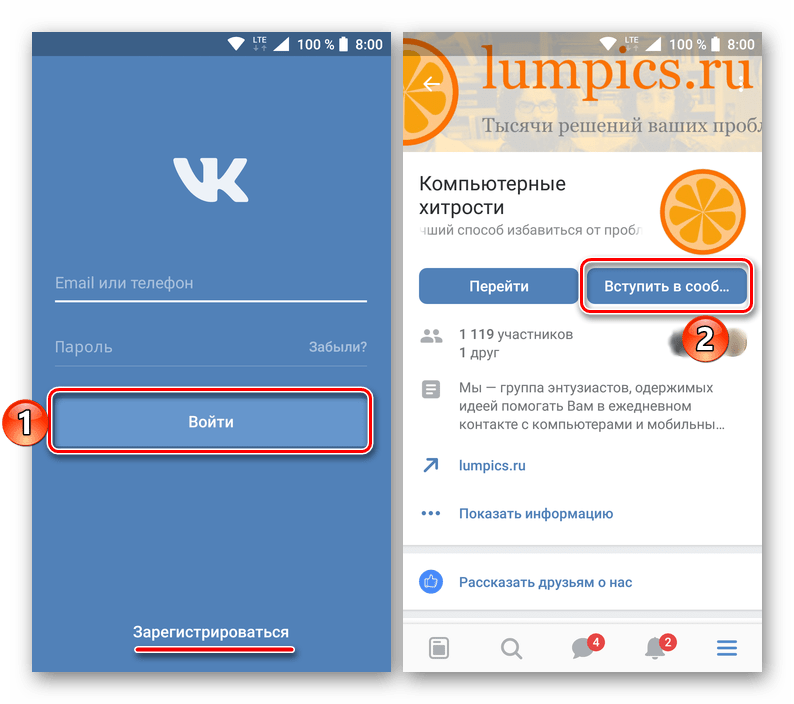
Ось так просто можна встановити додаток через APK-файл. У разі відсутності на мобільному пристрої Google Play Маркету, як і за умови відсутності клієнта ВКонтакте в альтернативному магазині (ще одна з причин, по якій ми даний варіант не розглядали), такий підхід є єдиним можливим рішенням. Відзначимо, що аналогічним чином можна встановити на Android-смартфон і будь-яке інше додаток, навіть якщо воно недоступне в конкретному регіоні. Але, як ми і писали на початку цього способу, завантажуючи файли зі сторонніх веб-сайтів, не варто забувати про очевидні заходи безпеки.
IPhone
Користувачам смартфонів Apple установка клієнта ВКонтакте для iPhone дуже рідко приносить будь-які проблеми. Весь процес інсталяції VK в iOS-девайс здійснюється за пару хвилин, якщо використовувати задокументований виробником спосіб отримання програми і трохи довше в разі неможливості або небажання застосування такого.
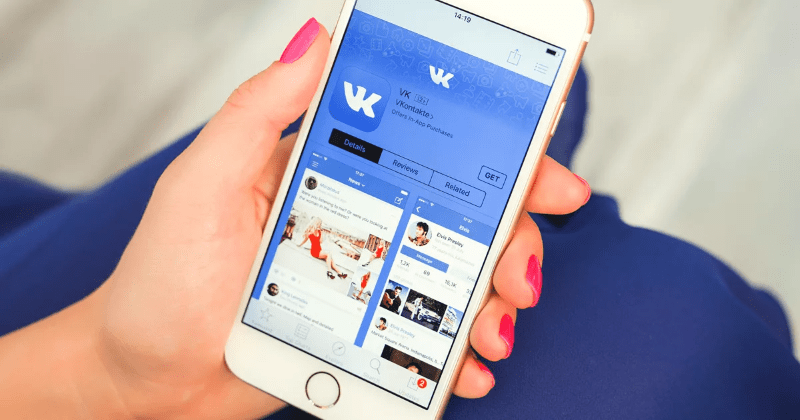
Спосіб 1: App Store
Найпростіший метод інсталяції ВКонтакте на айФон полягає в отриманні програми з АппСтор – магазину програмних інструментів для айОС, встановленого в кожному сучасному смартфоні Еппл. Даний спосіб є єдиним рішенням розглянутого питання, пропонованим Apple офіційно. Все що потрібно від користувача-це сам iPhone, на якому попередньо виконаний вхід в обліковий запис AppleID .
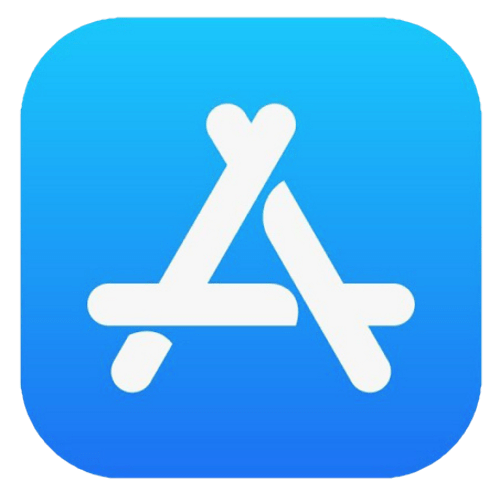
- Знаходимо в переліку встановлених в iPhone додатків «App Store» і торкаємося значка кошти для його запуску. Далі переходимо в розділ »пошук" магазину, вводимо «ВКонтакте» в якості запиту у відповідне поле, натискаємо »знайти" .
- Тапа по іконці соцмережі, що супроводжує перший за списком результат пошуку – «Vk офіційний додаток» . На сторінці Клієнта ВКонтакте в App Store можна ознайомитися з історією версій, подивитися скріншоти і отримати іншу інформацію.
- Для початку процесу скачування клієнта соцмережі VK, а потім його інсталяції в iPhone натискаємо на зображення хмари. Далі залишилося дочекатися завершення процесу отримання Програми - на місці значка-посилання на скачування з'явиться кнопка»відкрити" .
- Процес установки ВКонтакте в iPhone завершено. Запустити додаток можна, торкнувшись вищевказаної кнопки на сторінці кошти в App Store або тапнув по значку «VK» , що з'явився серед інших програм на робочому столі смартфона. Після авторизації стають доступними всі можливості, що надаються сервісом.
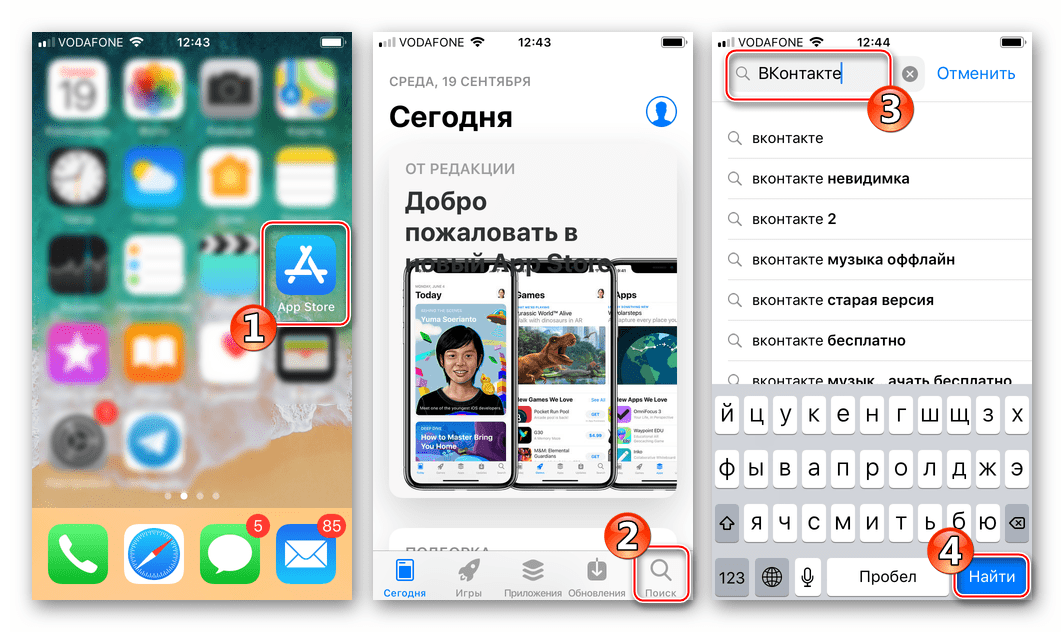
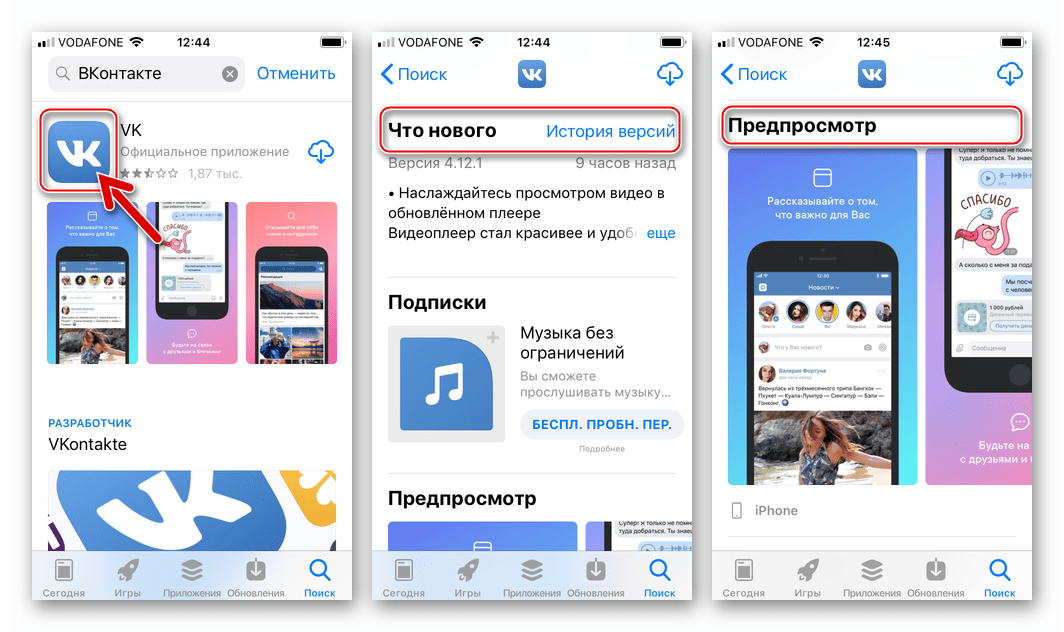
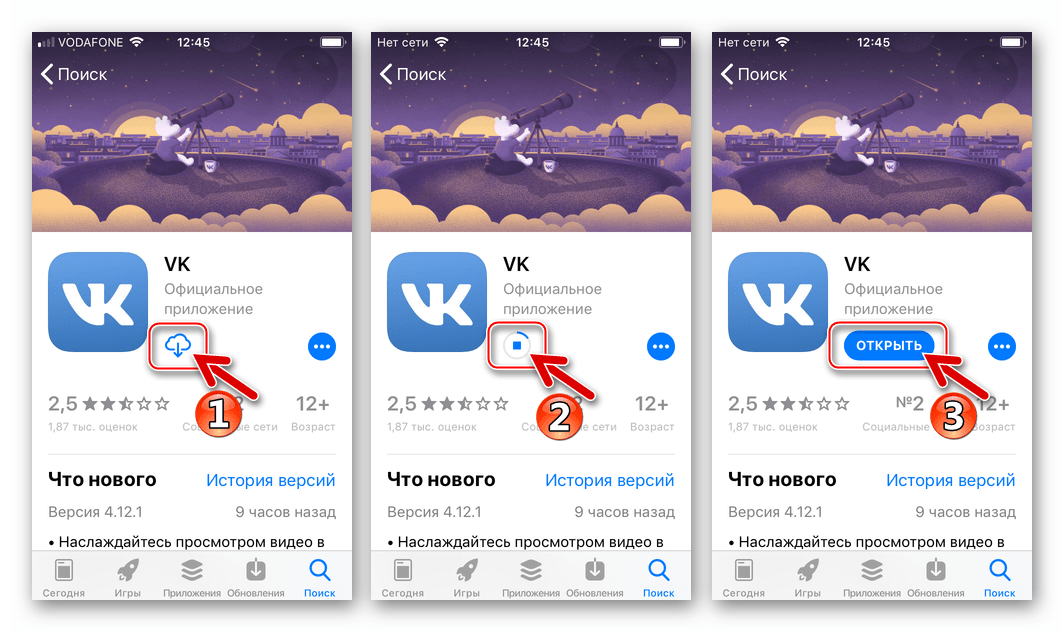
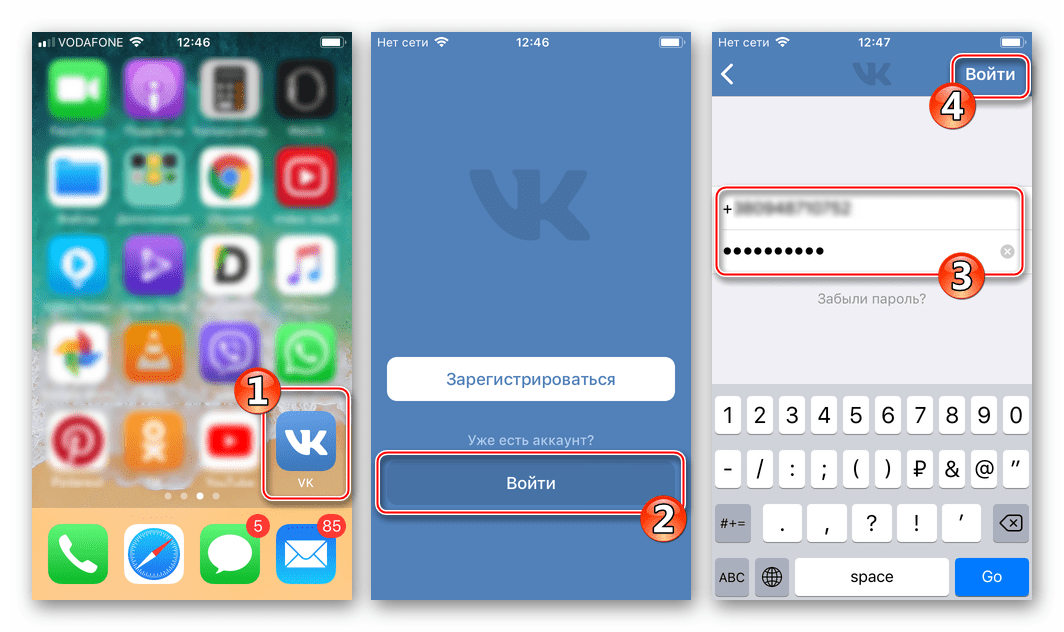
Спосіб 2: iTunes
Більшості власників iPhone знайомий медіакомбайн iTunes - офіційне програмне засіб для ПК, пропоноване Apple для проведення ряду маніпуляцій з девайсами виробника. Багато хто звик використовувати Айтюнс в тому числі для установки iOS-додатків в свої пристрої, але слід зазначити, що ця функція була скасована творцями програми з виходом версії 12.7 і не повернулася у всіх наступних збірках.

Незважаючи на вищеописаний підхід розробників, встановити VK в iPhone через iTunes на момент написання даної статті все ж можливо, потрібно лише використовувати "стару" збірку софта – 12.6.3 . Розглянемо процедуру докладно, припускаючи, що на комп'ютері користувача спочатку інстальована «свіжа» версія Айтюнс.
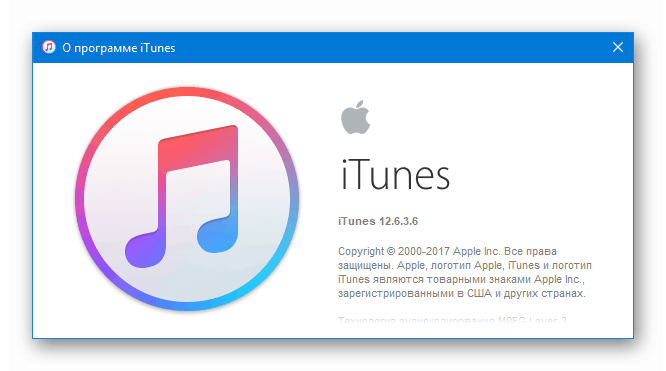
- Повністю деінсталюємо наявний в ПК iTunes.
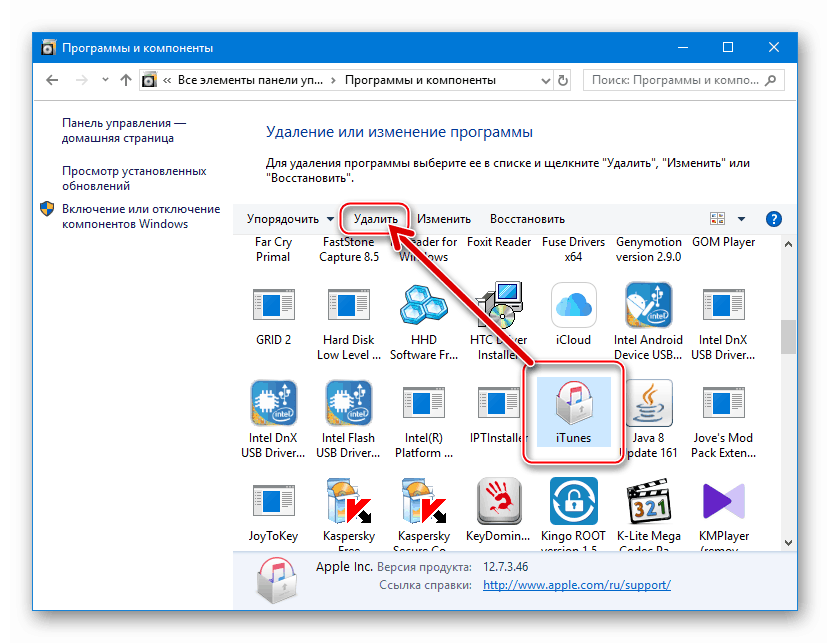
Детальніше:
повна деінсталяція iTunes з комп'ютера - Завантажуємо дистрибутив медіакомбайна версії 12.6.3 за наступним посиланням:
Завантажте iTunes 12.6.3 для Windows з доступом до Apple App Store
- Інсталюємо айТюнс з можливістю доступу в Апп Стор.
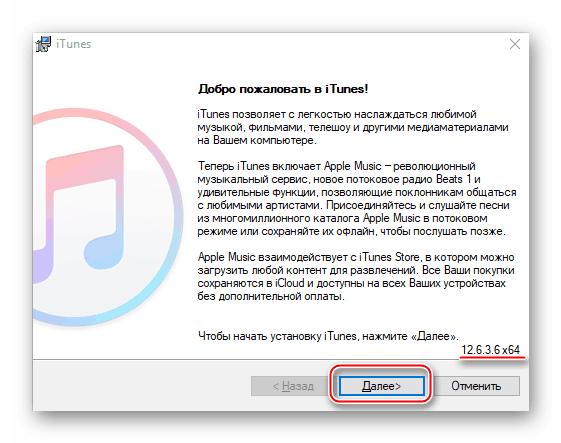
Детальніше:
як встановити iTunes на комп'ютер - Запускаємо додаток і робимо видимим в ньому розділ»програми"
. Для цього:
- Натискаємо по списку в лівому верхньому кутку iTunes;
- Вибираємо пункт «редагувати меню» ;
- Оснащуємо відміткою чекбокс біля пункту»програми" в меню і натискаємо »Готово" .
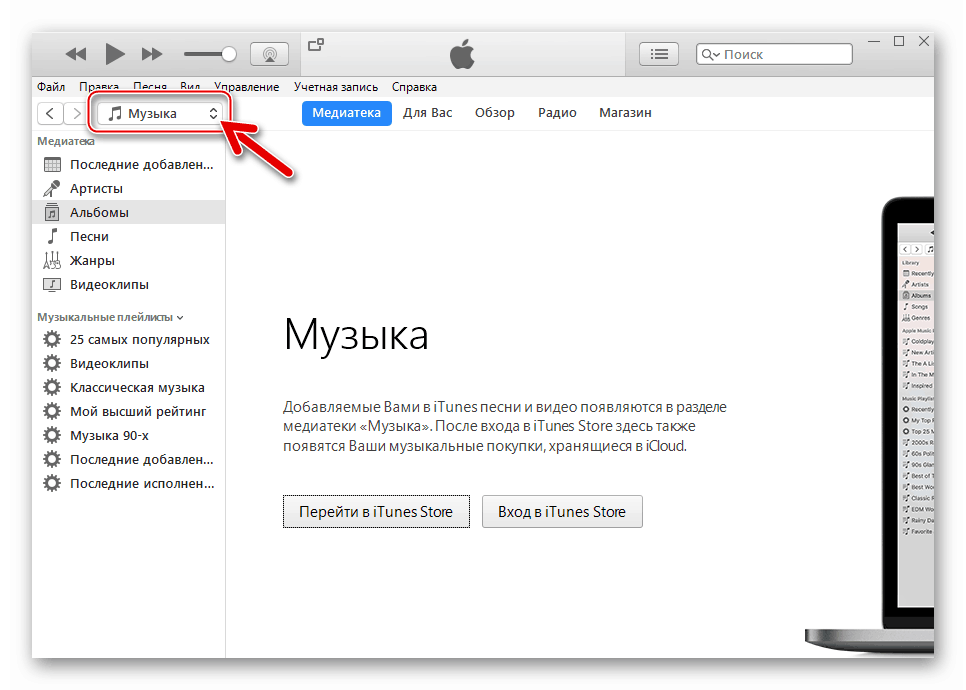
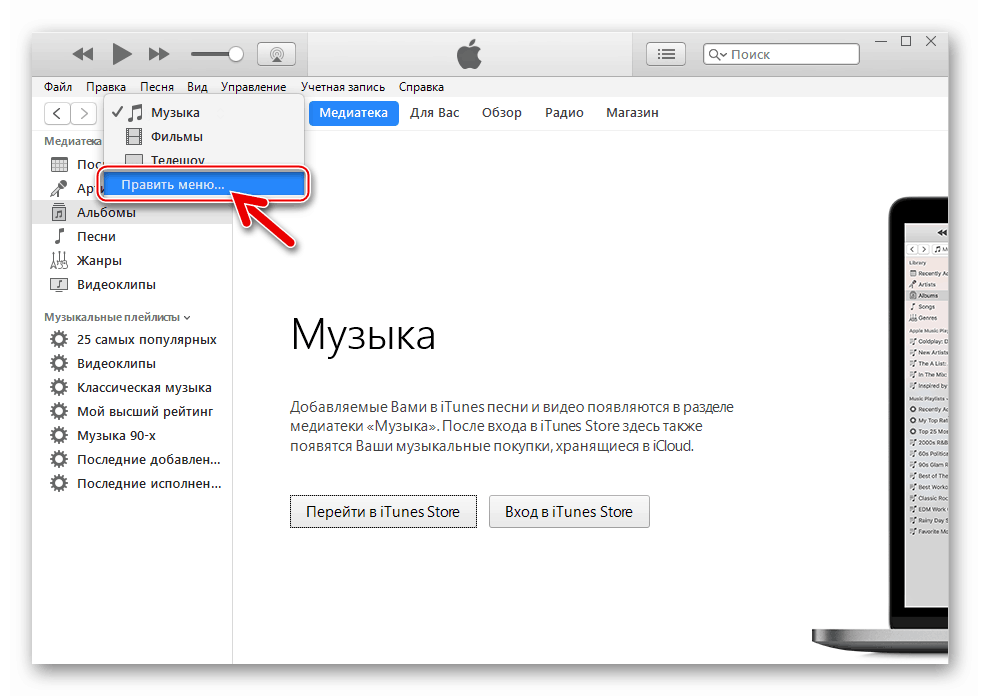
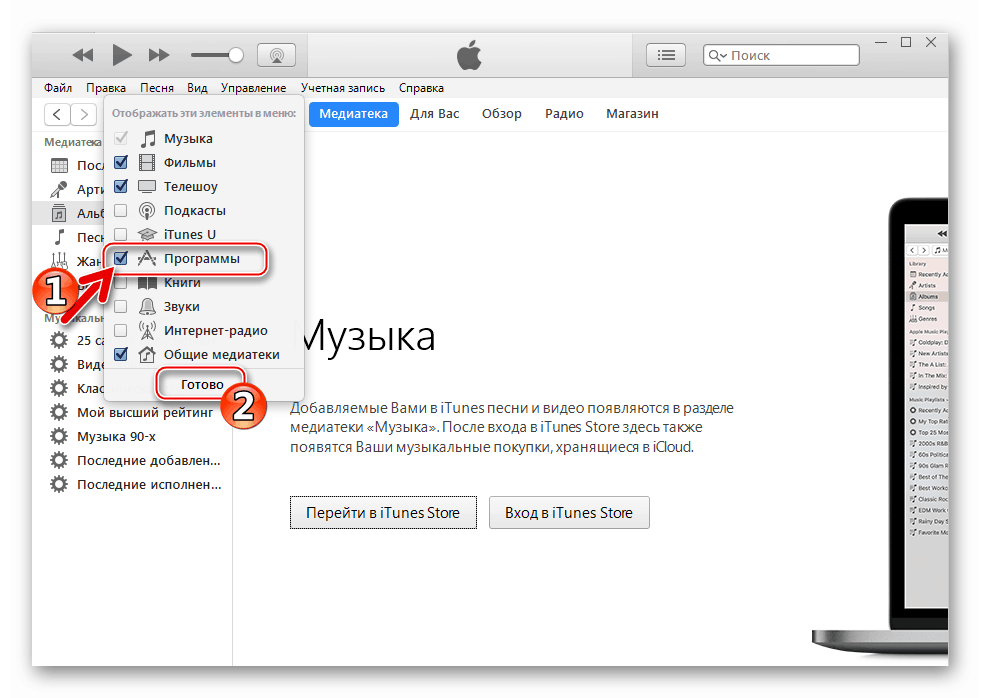
- Щоб уникнути в подальшому появи досить докучливих запитів від iTunes:
- Авторізуемся в програмі за допомогою AppleID, вибравши пункт «Увійти&8230;» меню " обліковий запис&187; .
- Далі вводимо свої логін і пароль в поля вікна " зареєструватися в iTunes Store» і натискаємо »Увійти" .
- Авторизуємо комп'ютер-йдемо по пунктах меню «обліковий запис» : «Авторизація» &8212; «авторизувати цей комп'ютер&8230;» .
- Потім вводимо пароль від свого Епплайді у вікні " введіть Apple ID та пароль» і натискаємо " авторизувати» .
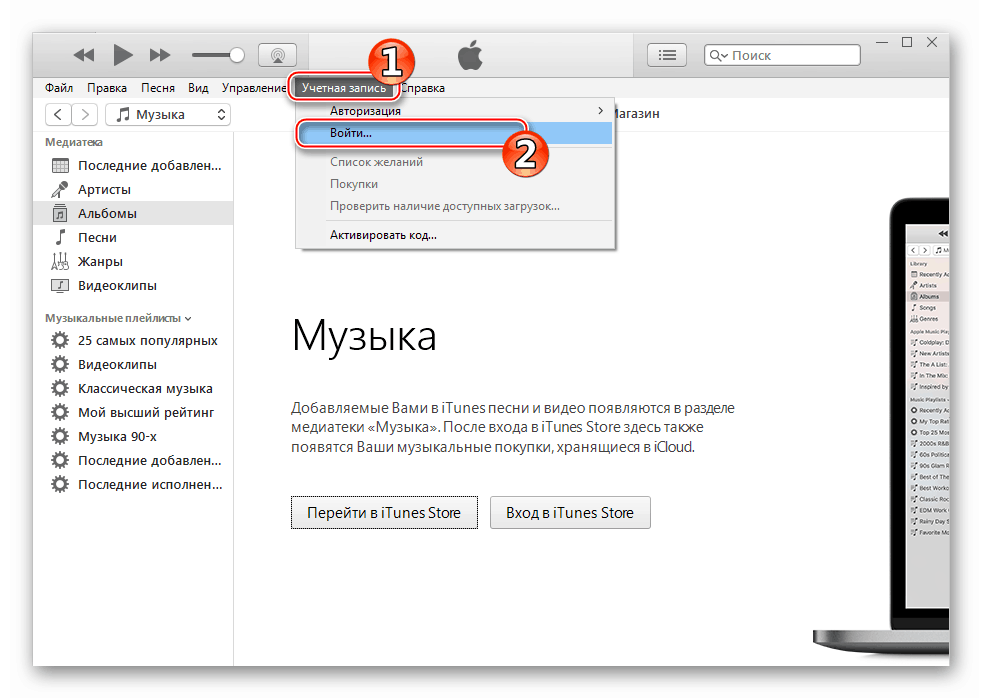
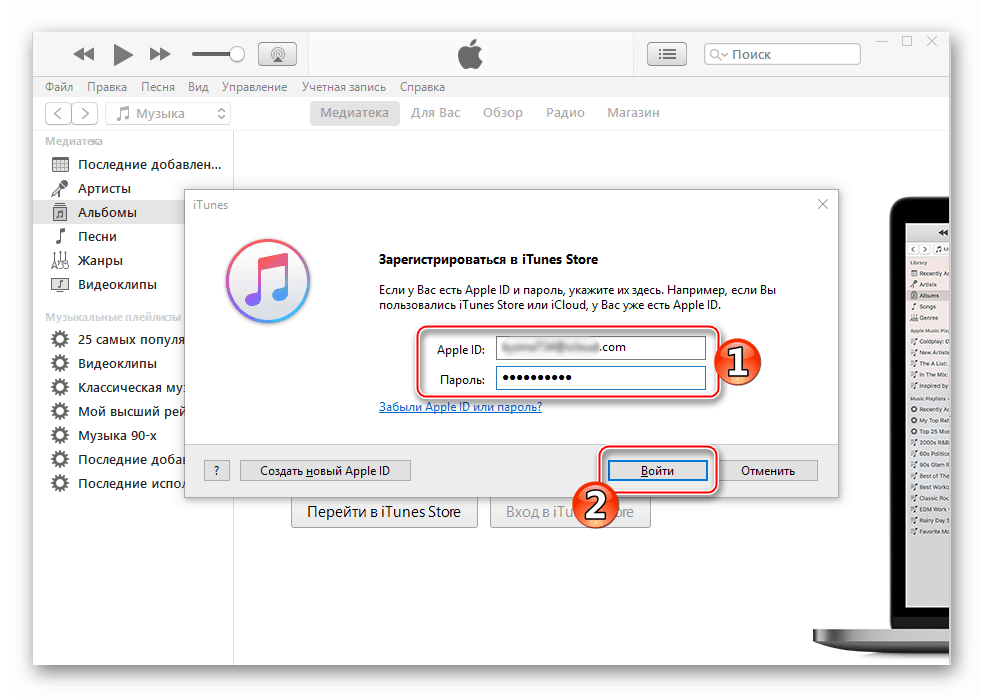
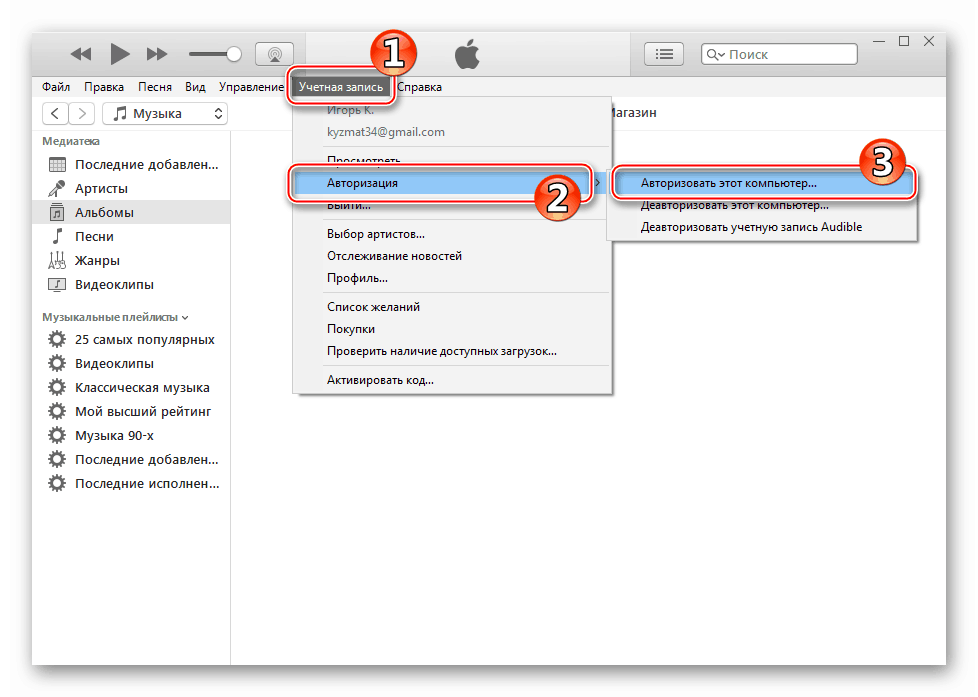

- Переходимо в розділ «програми» з меню у верхній частині вікна iTunes.
- Відкриваємо «App Store» , клікнувши по однойменній вкладці.
- Встановлюємо курсор в поле пошуку і вводимо запит «VK» . У списку, що з'явився »пропозиції" натискаємо по першому результату.
- Натискаємо»завантажити" під назвою програми «соціальні мережі VK» і іконкою соцмережі.
- Чекаємо поки кнопка, натиснута в кроці вище, змінить свою назву на»завантажено" .
- Виконавши перераховані вище пункти, ми отримали копію пакета з компонентами додатки ВКонтакте для айФона на диску свого ПК, залишилося перенести їх в пам'ять смартфона. Підключаємо iPhone до комп'ютера і підтверджуємо доступ до можливості синхронізації у вікні-запиті, виданому Айтюнс, а також на екрані мобільного девайса.
- Якщо апарат підключається до iTunes вперше, одне за одним з'являться два вікна, в яких потрібно натиснути»продовжити"
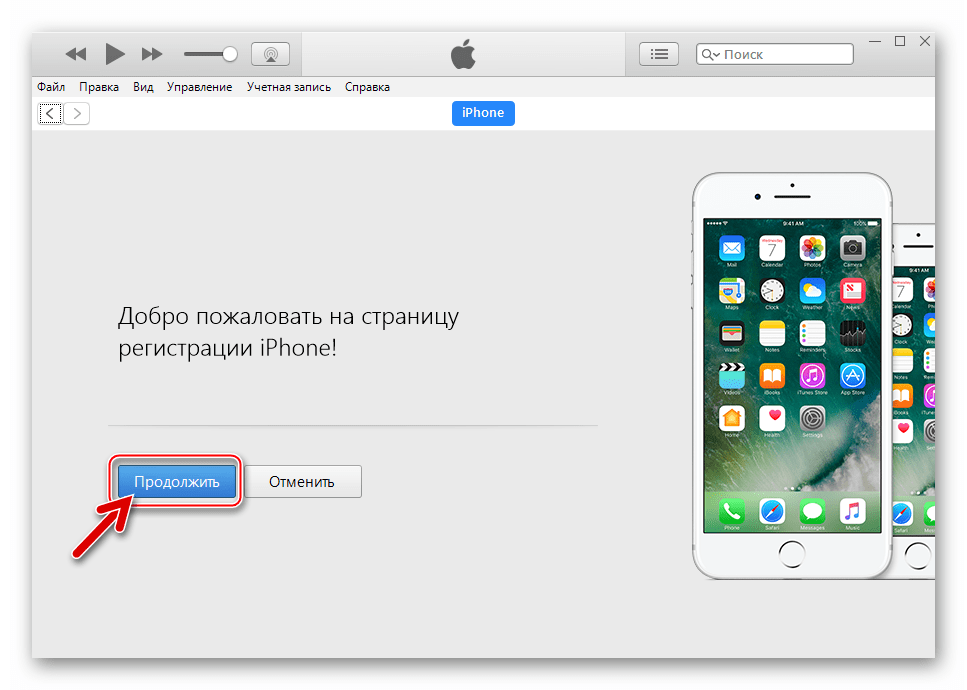
І " почати роботу» відповідно.
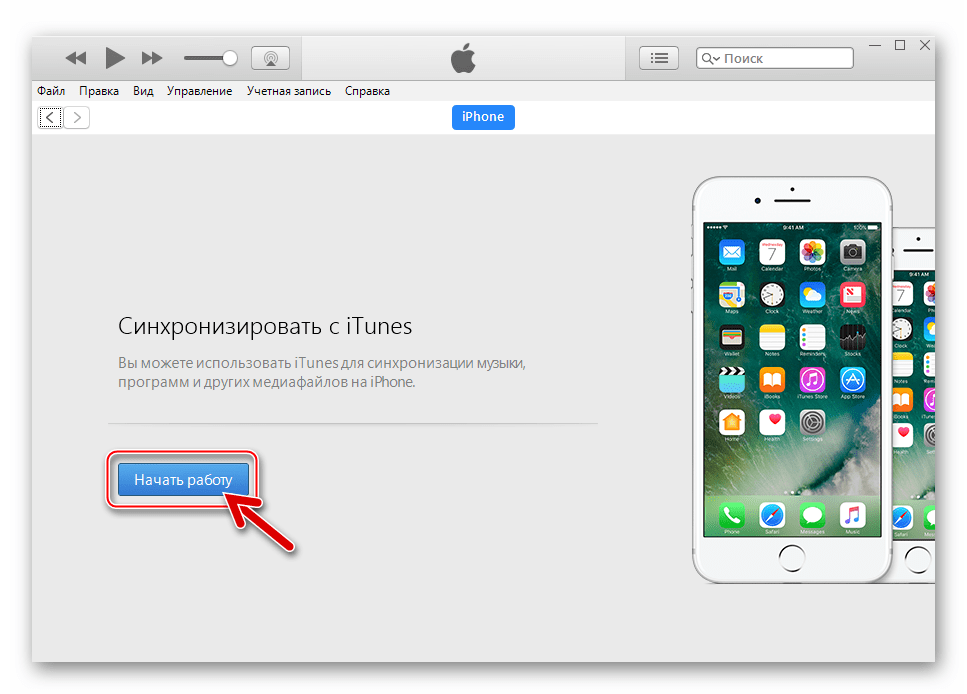
- Натискаємо маленьке зображення смартфона, що відобразилося під пунктами меню Айтюнс.
- У вікні управління девайсом переходимо в»програми" , вибравши відповідний пункт в меню зліва.
- Виявивши «VK» у переліку доступних до інсталяції айОС-додатків, натискаємо наявну біля найменування соцмережі кнопку »встановити" .
- Після того як кнопка, описана в попередньому пункті, змінить свою назву на " буде встановлено» , натискаємо »Готово" внизу вікна iTunes праворуч.
- Натискаємо " застосувати» у віконці-запиті про привнесення змін в Налаштування iPhone.
- Чекаємо завершення перенесення програми VK в пам'ять iOS-апарату.
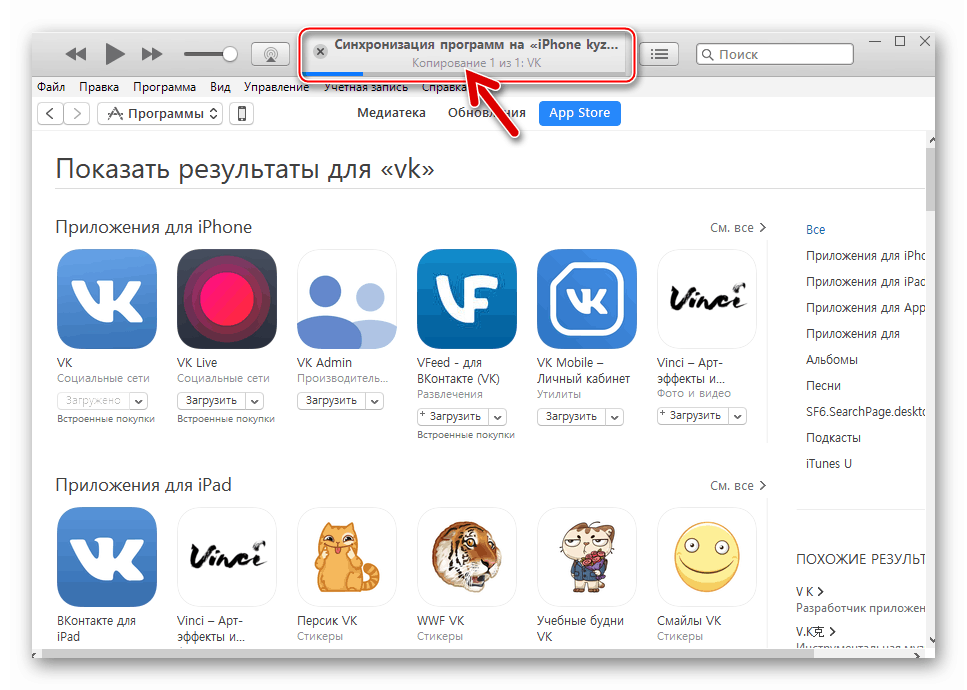
До слова, якщо в процесі роботи Айтюнс з копіювання інформації подивитися на екран айФона, можна за допомогою анімованої іконки побачити, як відбувається розгортання нового програмного засобу.
- Інсталяція ВКонтакте для iPhone завершена. Можна відключати девайс від комп'ютера і запускати клієнт соціальної мережі тапом по значку, що з'явився серед інших iOS-додатків, а потім переходити до авторизації в сервісі і його використання.
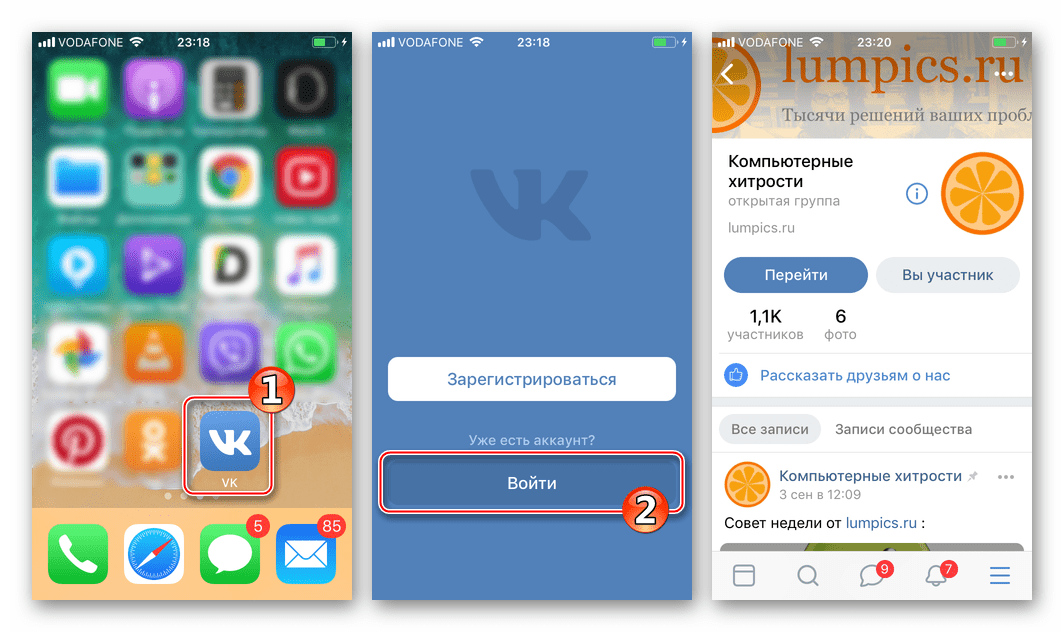
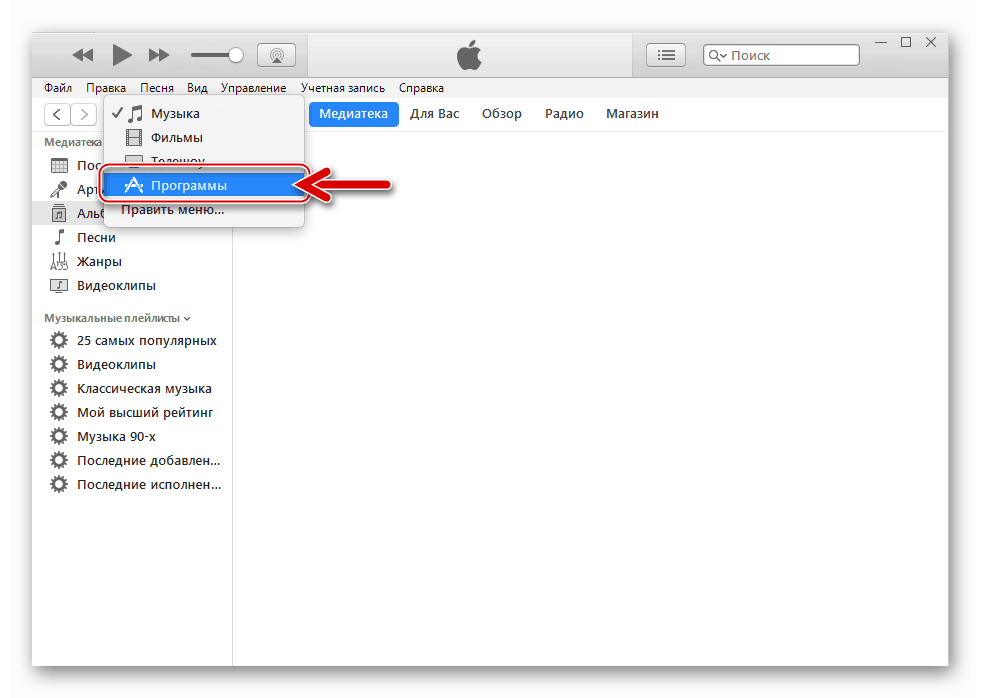
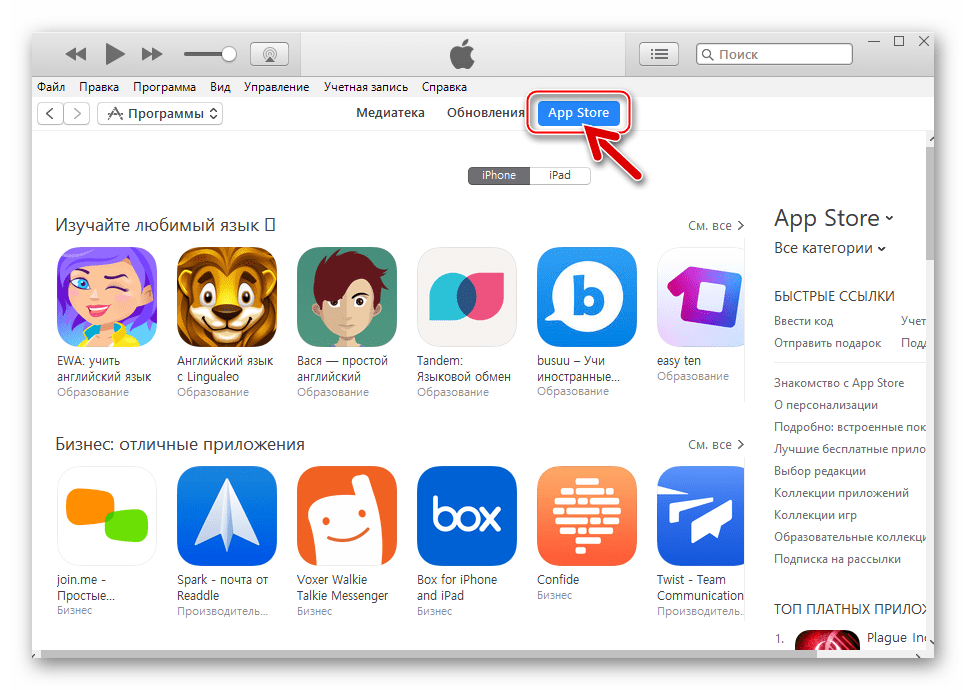
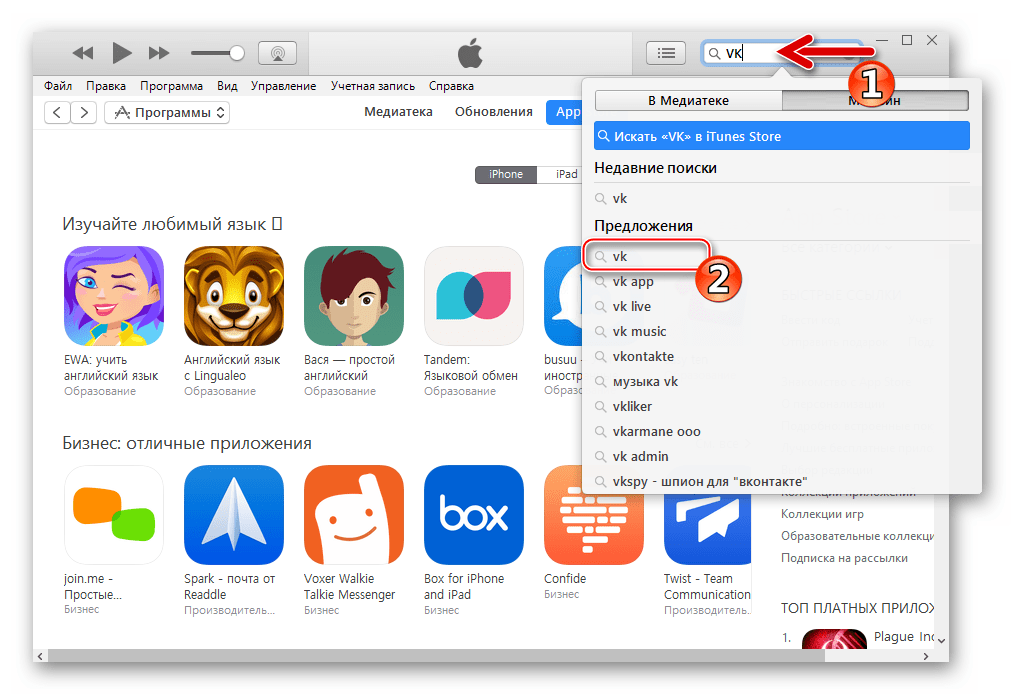
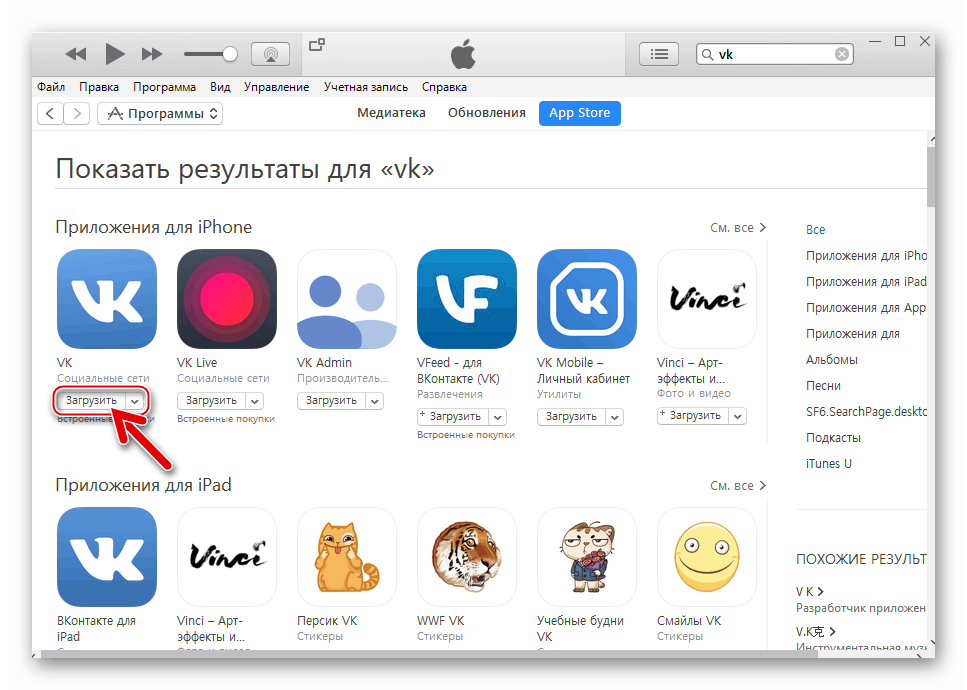
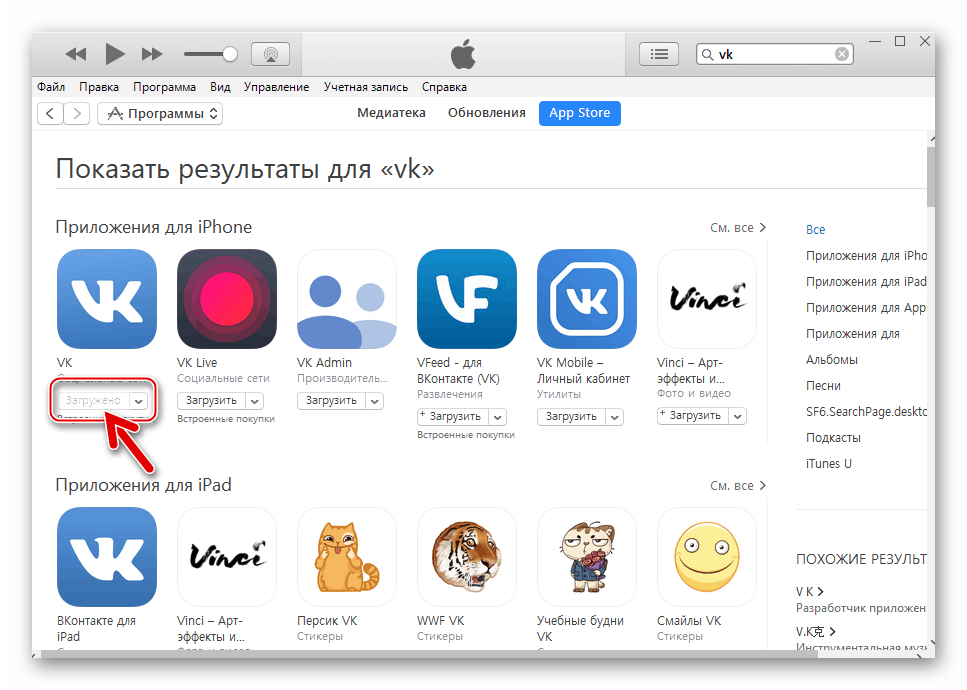
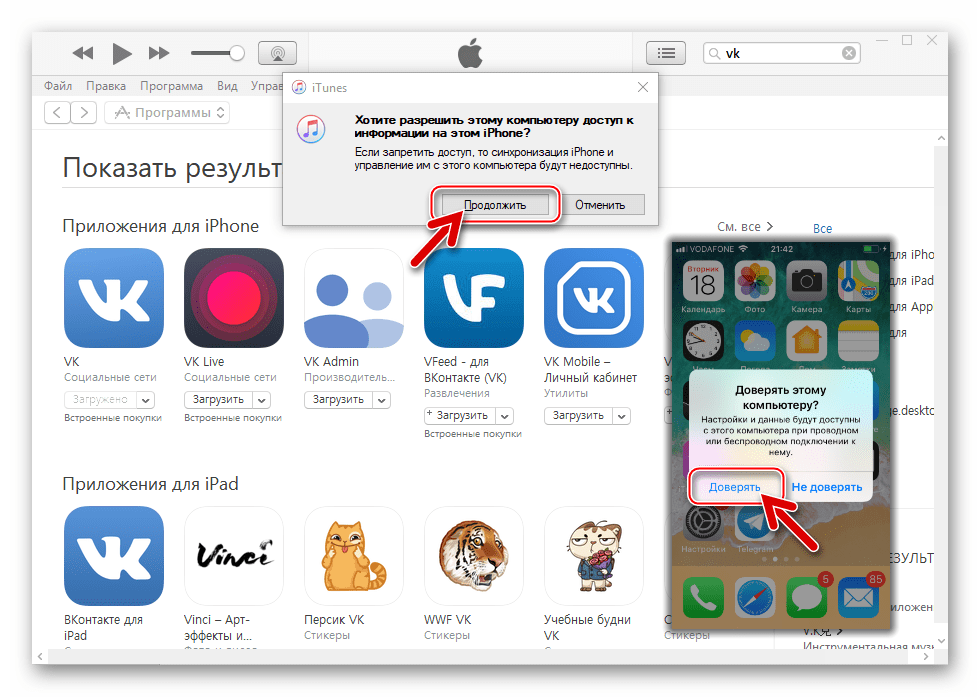
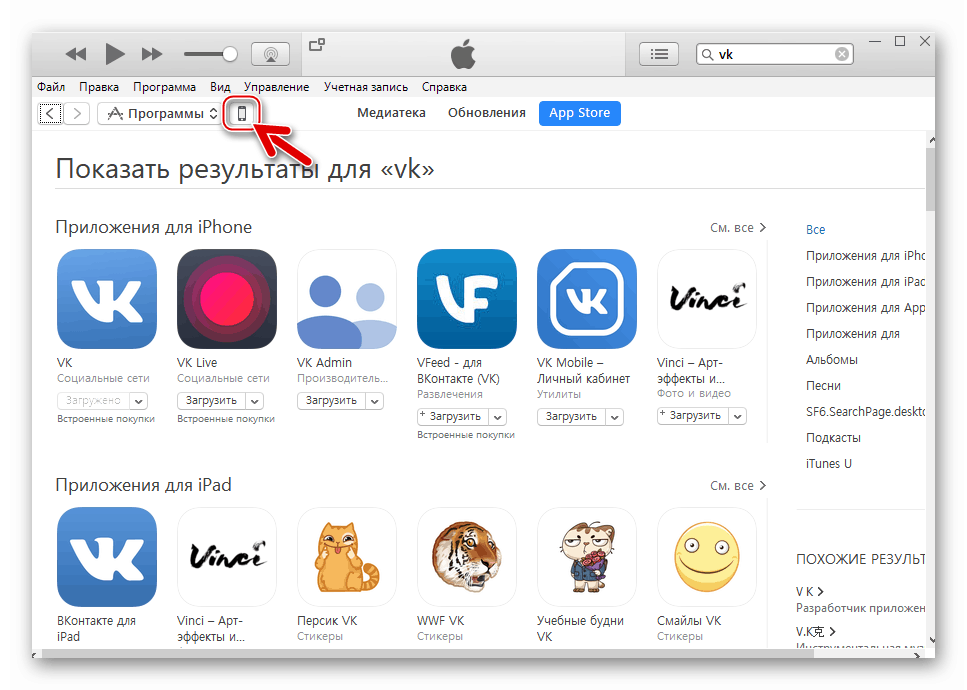
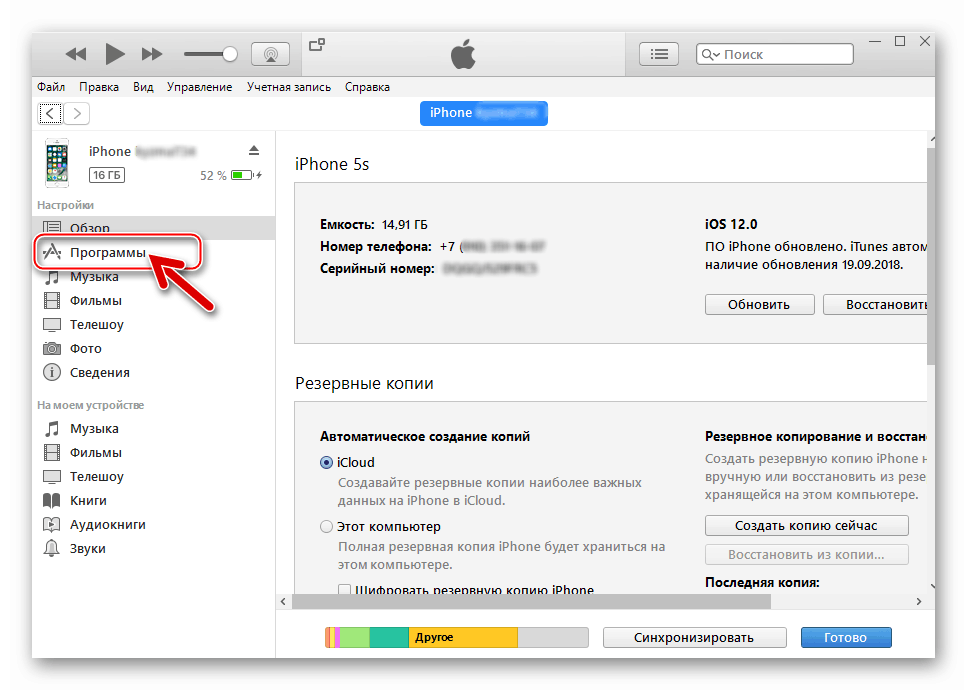
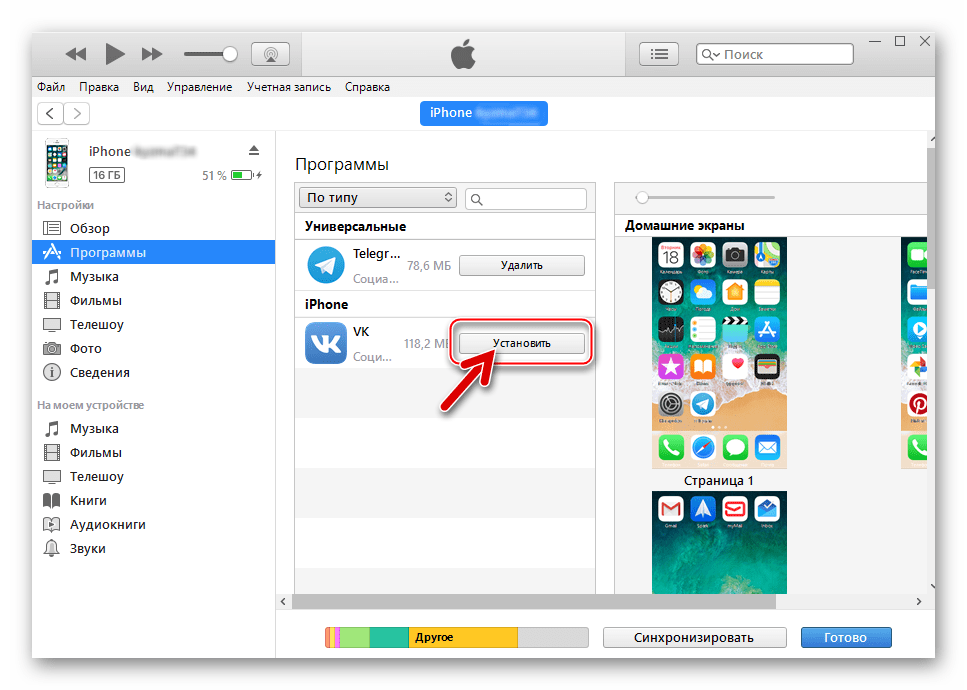
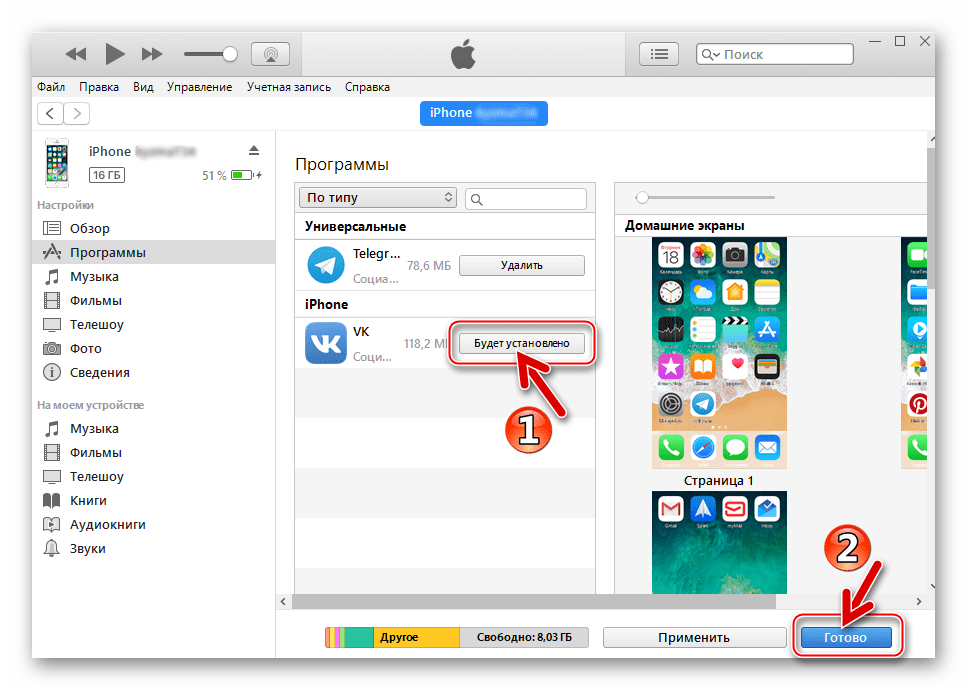
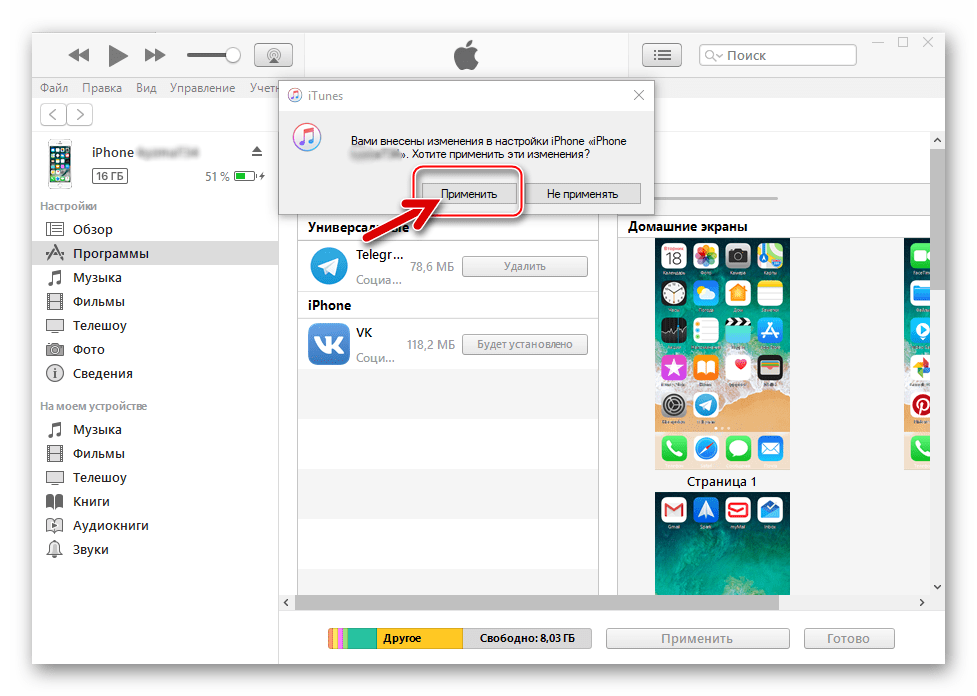
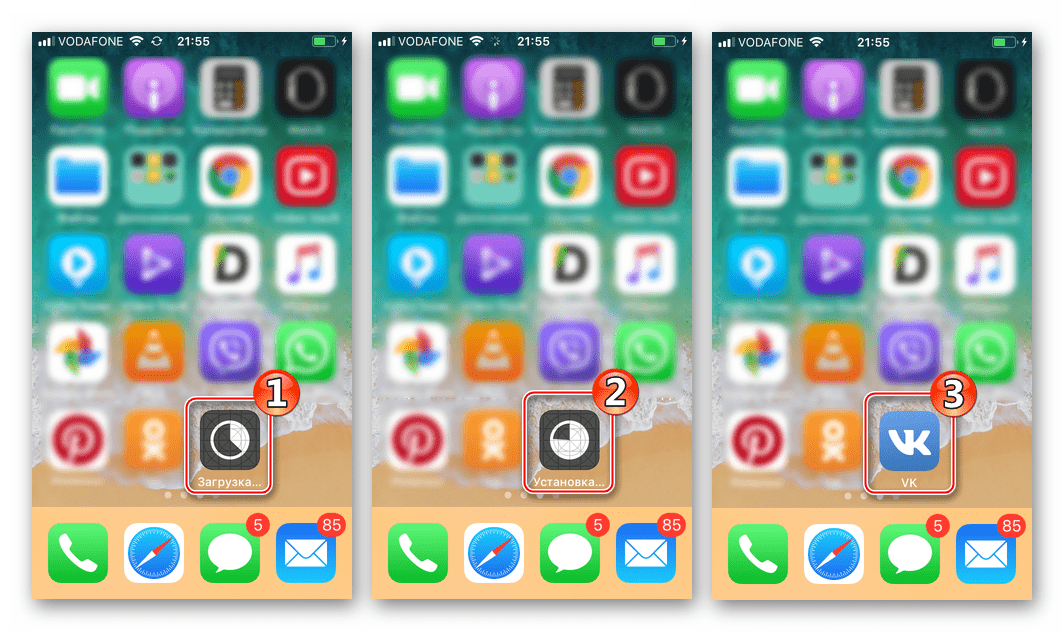
Спосіб 3: Файл IPA
Додатки для iPhone і інших девайсів Apple, що функціонують під управлінням iOS, перш ніж бути завантаженими і інстальованими користувачами в свої девайси упаковуються в своєрідні архіви-файли з розширенням *.IPA . Такі пакети зберігаються в App Store, а їх скачування і розгортання на пристроях, як видно з опису попередніх способів установки ВКонтакте, відбувається практично в автоматичному режимі.
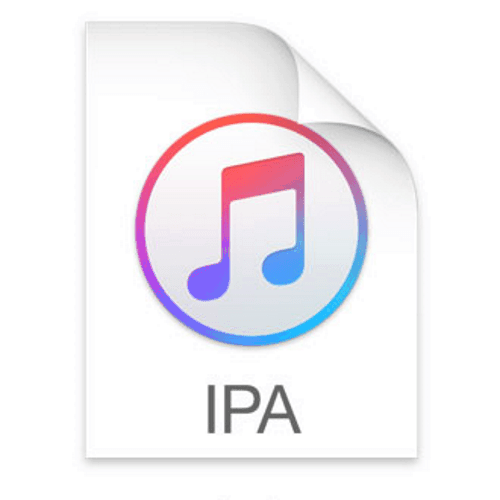
Тим часом користувач, скачав IPA-файл будь-якого айОС-додатки, включаючи ВК, на просторах Інтернету або виявив його в спеціальному каталозі iTunes, може інсталювати цей «дистрибутив» в пристрій за допомогою різних програмних інструментів, створених сторонніми розробниками.
Одним з найпопулярніших додатків, що застосовуються власниками Apple-пристроїв з різними цілями, в тому числі для установки IPA-файлів, вважається iTools.

Ми вже описували роботу з зазначеним інструментом, інсталюючи різні iOS-програми. У випадку з ВКонтакте можна діяти аналогічним описаному в статтях по посиланнях нижче методом.
Детальніше: як встановити на iPhone c допомогою iTools додатки WhatsApp / Viber / Instagram
В рамках цього матеріалу розглянемо метод установки ВК в Айфон, застосовуючи одну з функцій не такого поширеного, як айТулс ,але не менш ефективного засобу & 8212; EaseUS MobiMover Free .
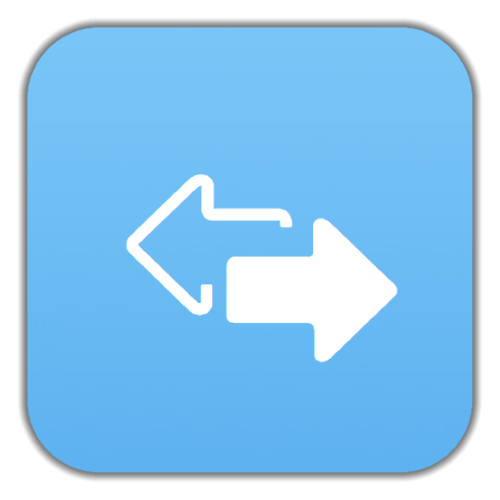
- Завантажуємо дистрибутив EaseUS MobiMover Free з веб-ресурсу розробника програми.
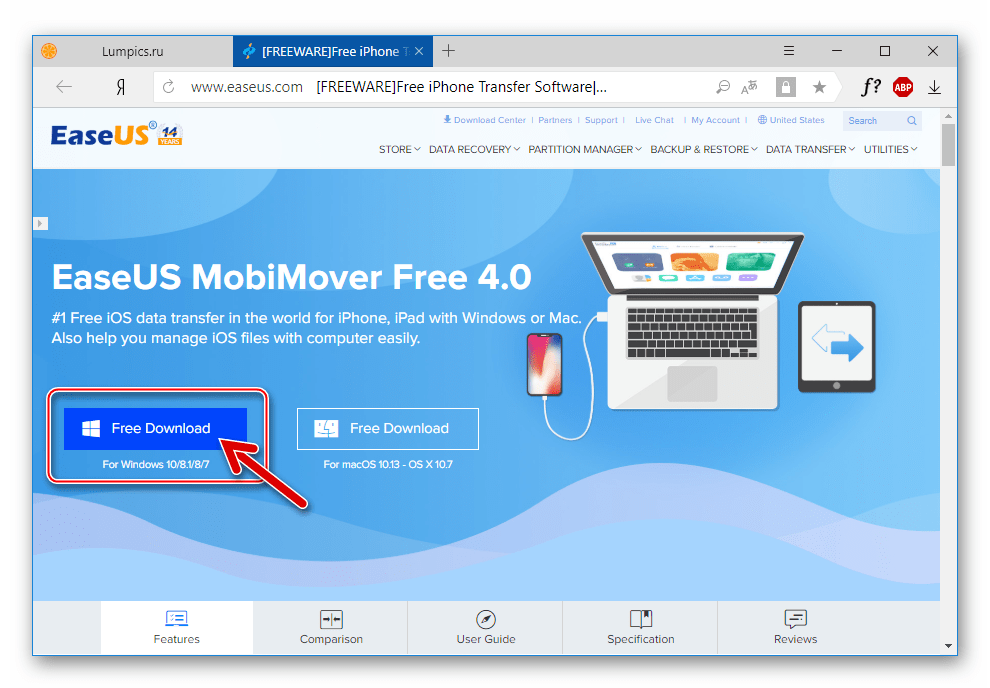
Завантажити програму EASEUS MobiMover Free з офіційного сайту
- Встановлюємо Мобімувер на комп'ютер:
- Відкриваємо отриманий в кроці вище файл-дистрибутив «mobimover_free.exe» ;
- Слідуємо інструкціям запустився інсталятора. Фактично потрібно натиснути «Next»
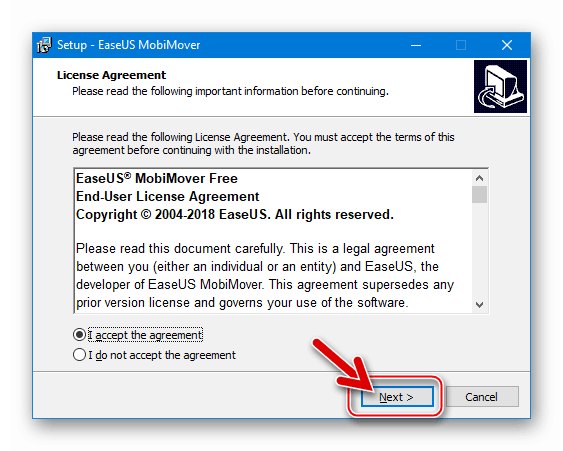
У трьох спливаючих вікнах
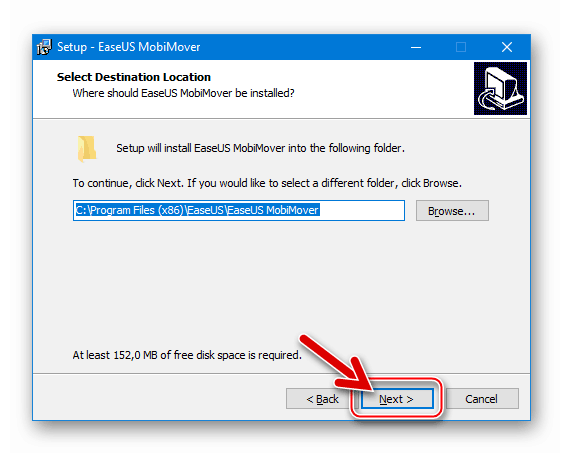
Майстри установки;
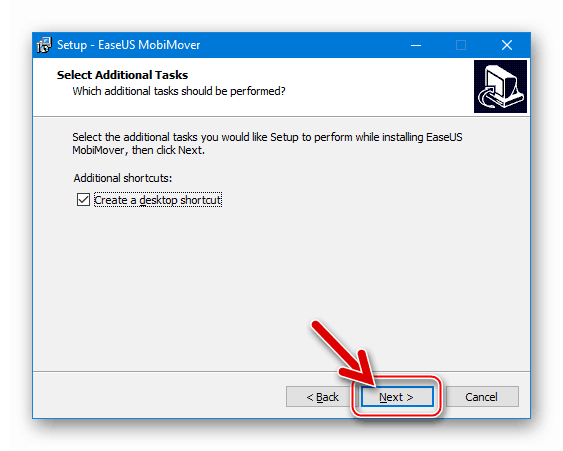
- Чекаємо завершення копіювання файлів програми на диск комп'ютера;
- Натискаємо «Finish» в останньому вікні інсталятора.
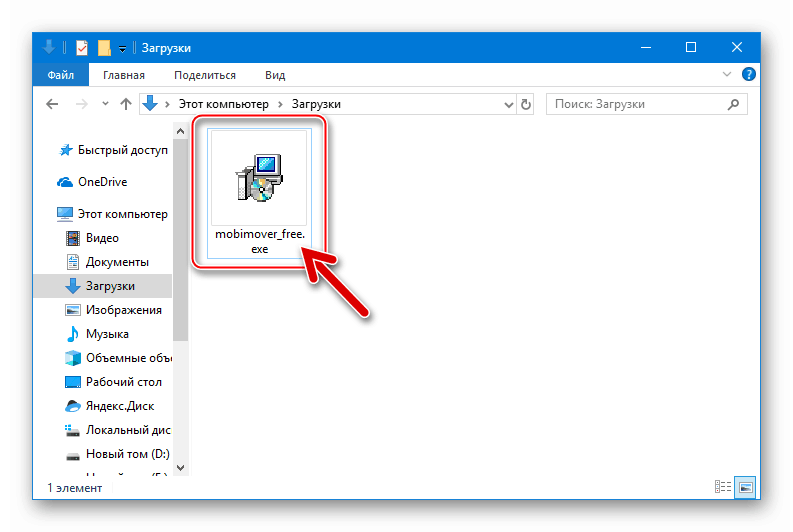
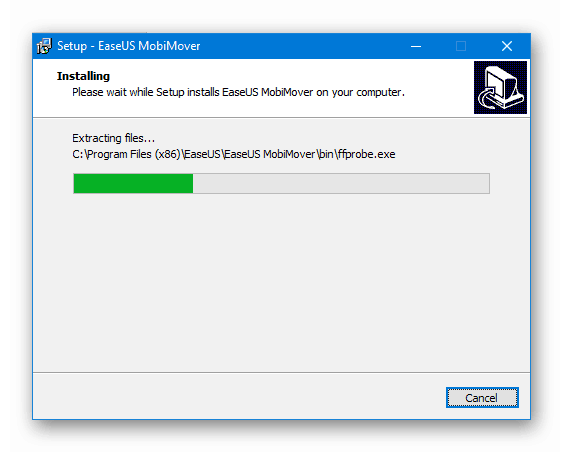
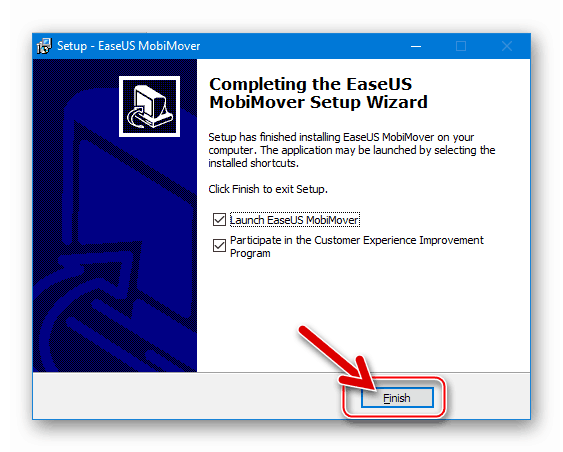
- В результаті роботи програми-установника EaseUS MobiMover Free запуститься автоматично, в подальшому відкривати програму можна клацанням по її ярлику на робочому столі Віндовс.
- У відповідь на запрошення запущеного Мобімувера підключаємо iPhone до ЮСБ-порту комп'ютера.
- За замовчуванням в MobiMover після підключення девайса пропонується зробити резервну копію його вмісту на диск ПК. Так як у нас інша мета, переходимо на вкладку «iPhone Ім'я_користувача» .
- Серед відображуваних в наступному вікні розділів наявна іконка «App» , що нагадує своїм зовнішнім виглядом значок Apple App Store, натискаємо по ній.
- Над переліком інстальованих в підключеному до Мобімуверу айФоне додатків присутні кнопки для виконання різних дій. Натискаємо на зображення смартфона з спрямованої вниз стрілкою.
- У вікні Провідника вказуємо шлях до ipa-файлу ВКонтакте, виділяємо його і натискаємо»відкрити" .
- Процес перенесення програми в iPhone стартує автоматично і супроводжується відображенням індикатора виконання у вікні EaseUS MobiMover Free.
- По завершенні процедури інсталяції вгорі вікна Мобімувера з'являється повідомлення «Transfer Completed!» , а значок клієнта соціальної мережі відображається тепер в переліку встановлених в смартфоні програм.
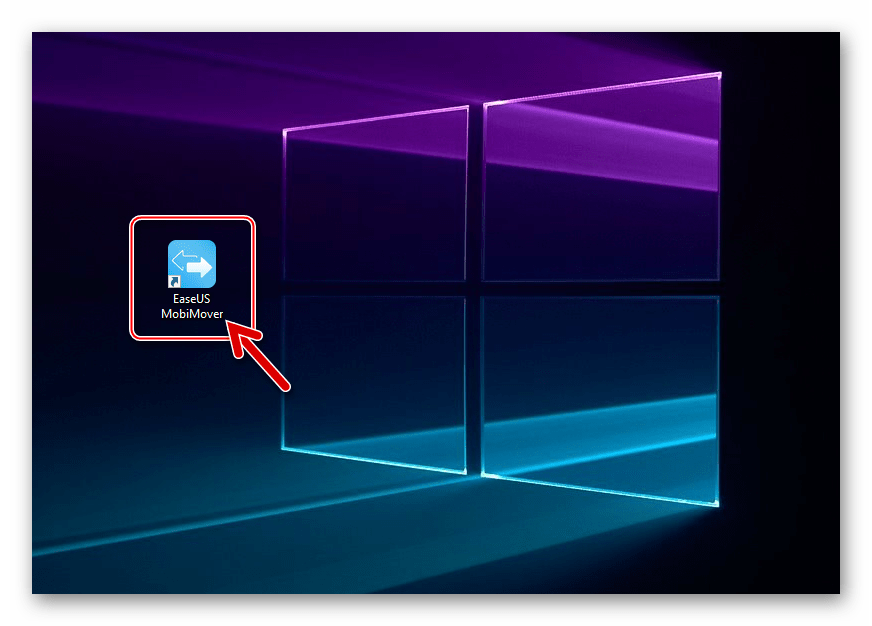
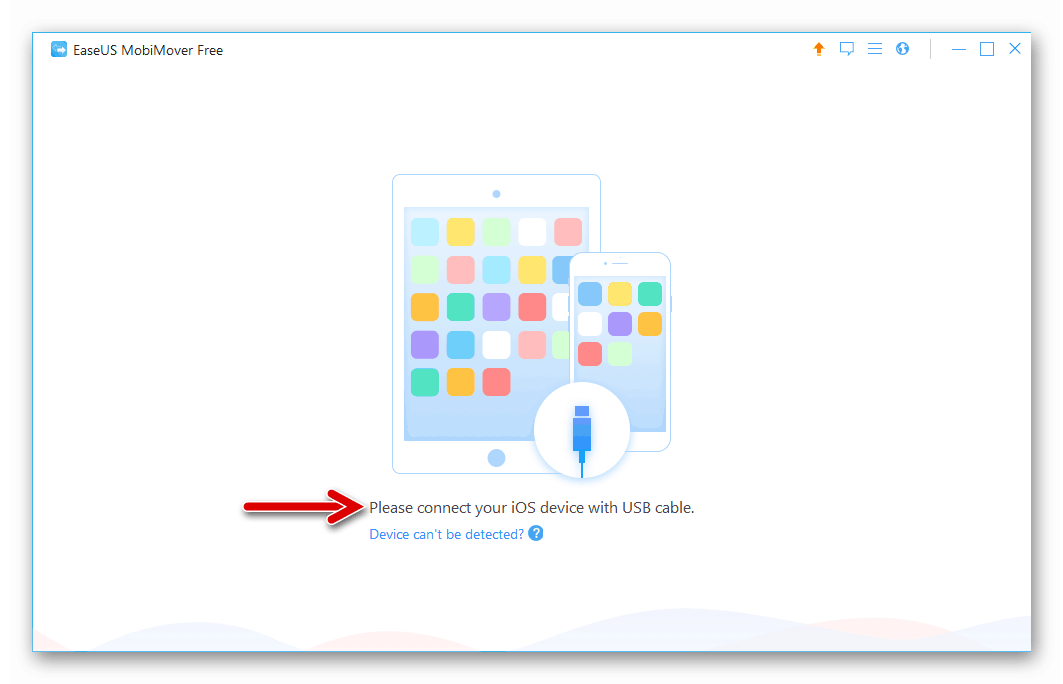
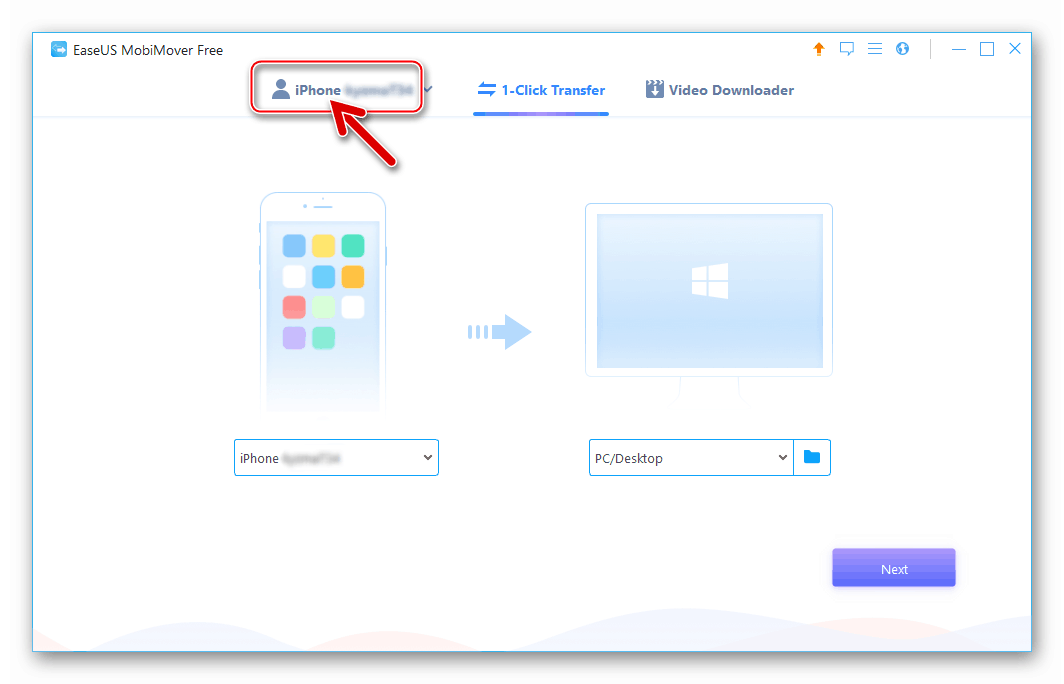
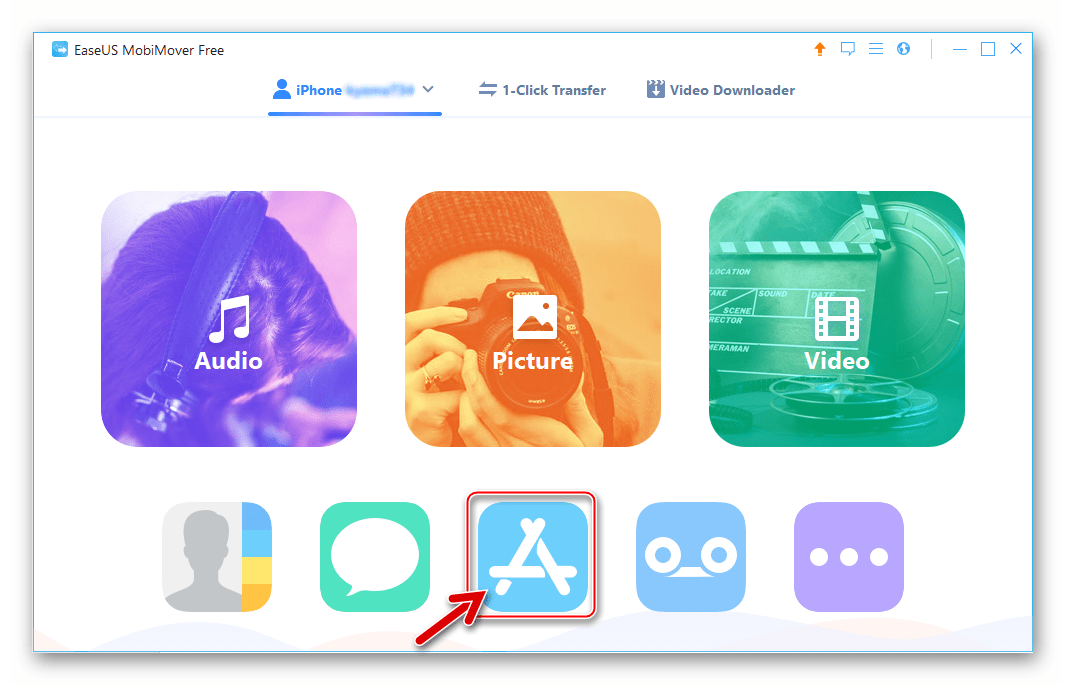
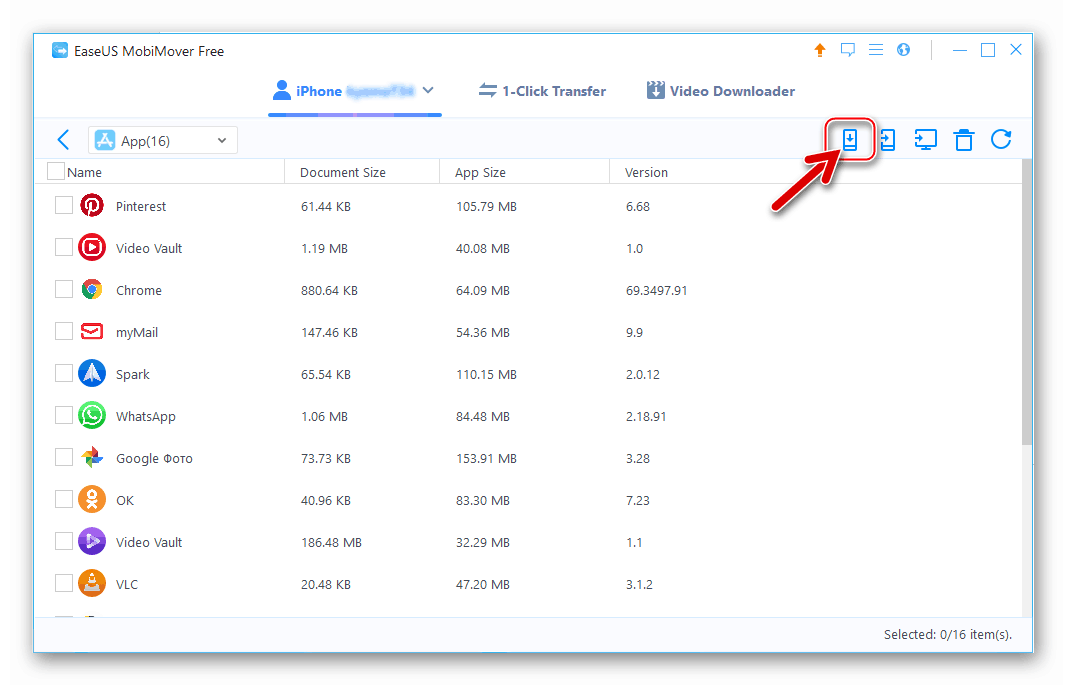

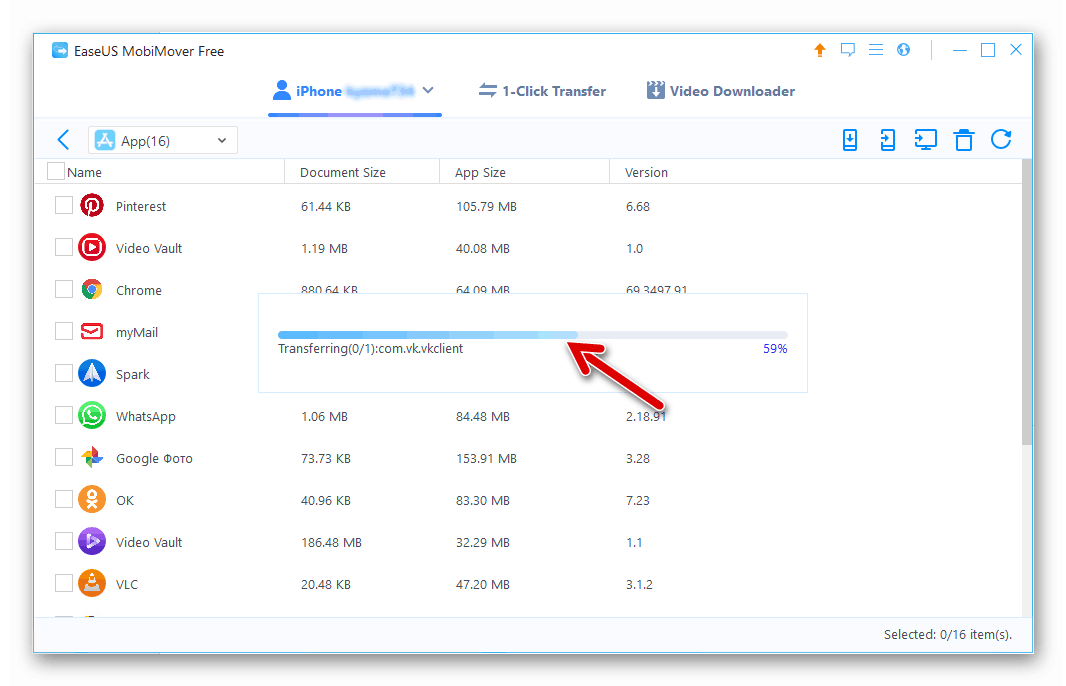
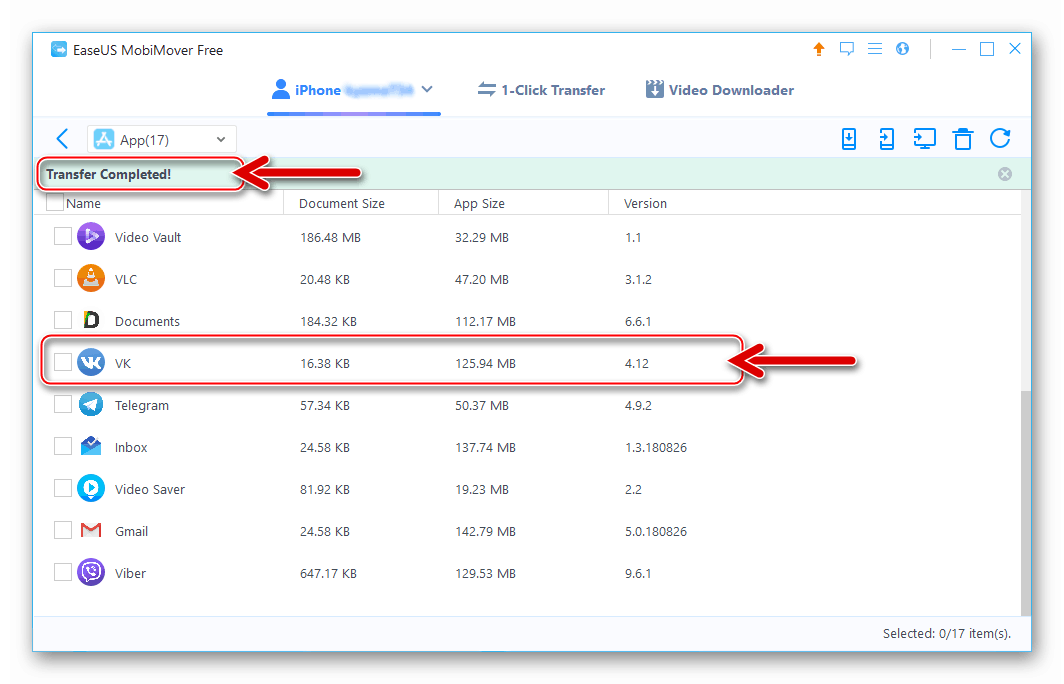
На цьому установка ВК за допомогою розгортання IPA-файлу завершена. Можна відключити апарат від комп'ютера і переконатися в наявності іконки клієнта на екрані iPhone серед інших iOS-додатків.
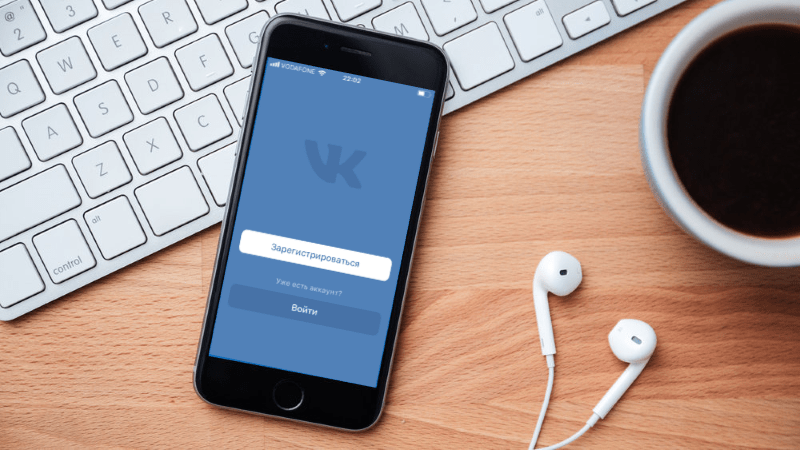
Висновок
Ми розповіли про різні варіанти інсталяції програми ВКонтакте на мобільні пристрої з Android і iOS. Який би смартфон ви не використовували, яка б версія і безпосередньо операційна система на ньому не була встановлена, ознайомившись з даним матеріалом, ви без проблем зможете отримати доступ до всіх можливостей і функціональності соцмережі, використовуючи її офіційний клієнт.